Page 1
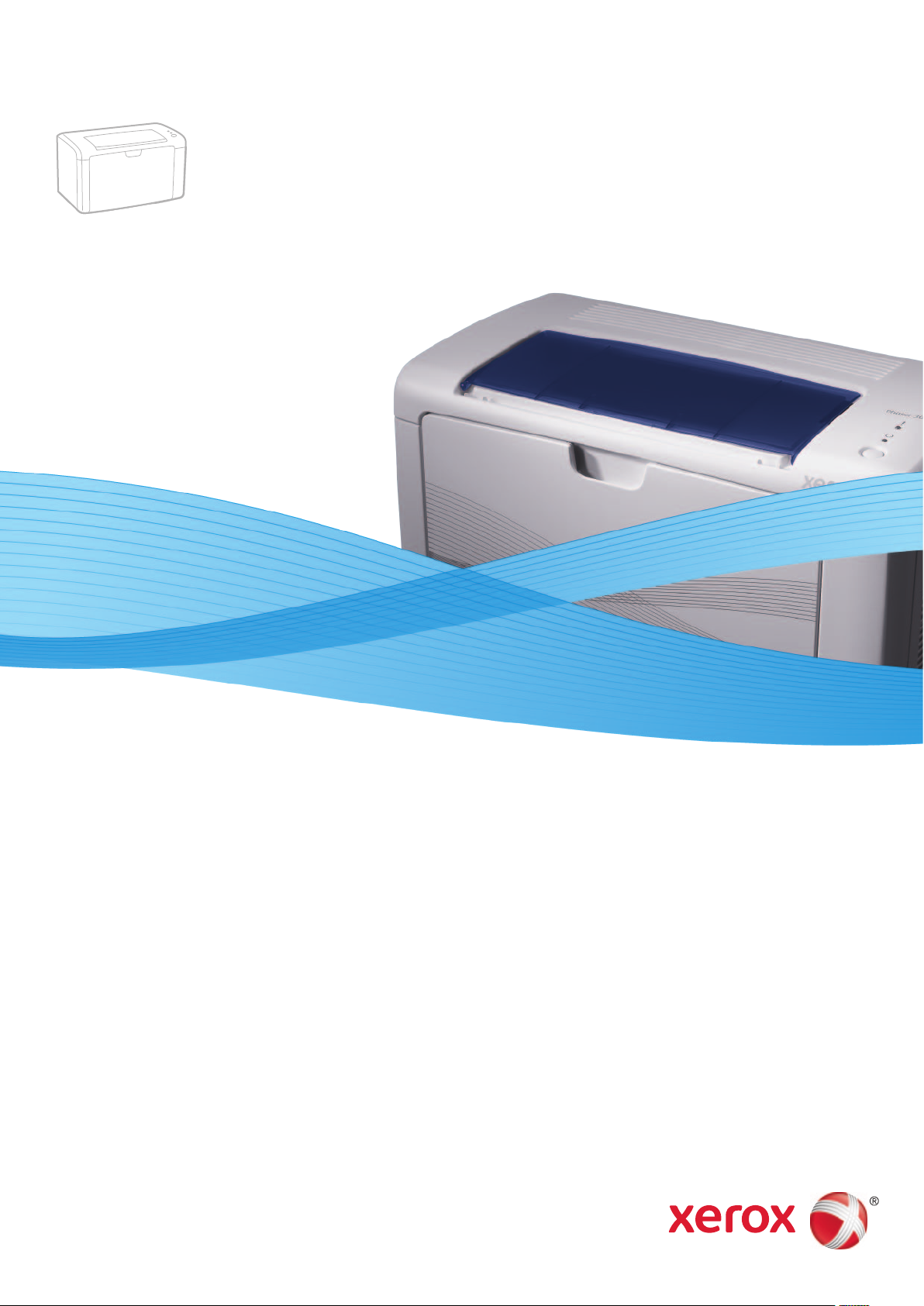
Xerox Phaser 3010 / 3040
Printer
Imprimante
Xerox® Phaser® 3010 / 3040
User Guide
Guide d'utilisation
Italiano Guida per l’utente
Deutsch Benutzerhandbuch
Español Guía del usuario
Português Guia do usuário
Nederlands Gebruikershandleiding
Svenska Användarhandbok
Dansk Betjeningsvejledning
Čeština Uživatelská příručka
Polski Przewodnik użytkownika
Magyar
Felhasználói útmutató
Русский Руководство пользователя
Türkçe
Kullanıcı Kılavuzu
Ελληνικά Εγχειρίδιο χρήστη
Page 2
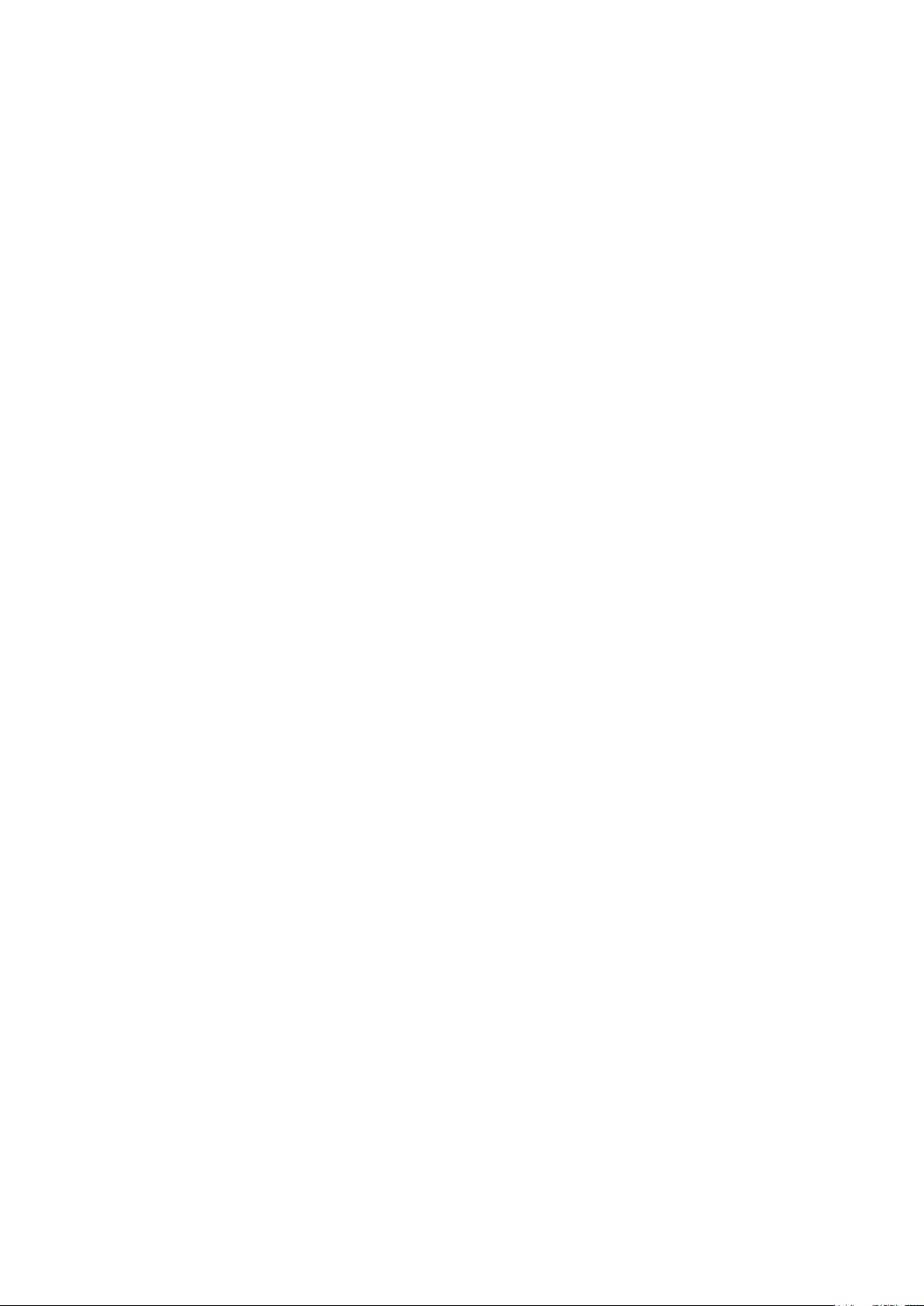
© 2012 Xerox Corporation. Tous droits réservés. Le programme est soumis aux lois américaines sur la protection des œuvres non
publiées. Il est interdit de reproduire le contenu de cette publication sous quelque forme que ce soit sans l'autorisation de
Xerox Corporation.
La protection garantie par les droits d'auteur s'applique à tout ce qui se rapporte à la forme et au fond des informations et du
matériel étant actuellement permis par les dispositions législatives ou la jurisprudence ou accordé ci-après, y compris sans aucune
limite, le matériel provenant des programmes logiciels apparaissant sur les écrans tels que les styles, les modèles, les icônes, les
écrans, les aspects, etc.
XEROX® et XEROX and Design®, Phaser®, PhaserSMART®, PhaserMatch®, PhaserCal®, PhaserMeter, CentreWare®, PrintingScout®,
Walk-Up®, WorkCentre®, FreeFlow®, SMARTsend®, Scan to PC Desktop®, MeterAssistant®, SuppliesAssistant®, Xerox Secure Access
Unified ID System®, Xerox Extensible Interface Platform®, ColorQube®, Global Print Driver® et Mobile Express Driver® sont des
marques déposées de Xerox Corporation aux États-Unis et/ou dans d'autres pays.
Adobe® Reader®, Adobe® Type Manager®, ATM™, Flash®, Macromedia®, Photoshop®, and PostScript® are trademarks of
Adobe Systems Incorporated in the United States and/or other countries.
Apple®, AppleTalk®, Bonjour®, EtherTalk®, Macintosh®, Mac OS® et TrueType® sont des marques déposées d'Apple Computer, Inc.
aux États-Unis et/ou dans d'autres pays.
HP-GL®, HP-UX®, and PCL® are trademarks of Hewlett-Packard Corporation in the United States and/or other countries.
IBM® and AIX® are trademarks of International Business Machines Corporation in the United States and/or other countries.
Microsoft®, Windows Vista®, Windows®, and Windows Server® are trademarks of Microsoft Corporation in the United States and
other countries.
Novell®, NetWare®, NDPS®, NDS®, IPX™, and Novell Distributed Print Services™ are trademarks of Novell, Inc. in the United States
and other countries.
SGI® and IRIX® are trademarks of Silicon Graphics International Corp. or its subsidiaries in the United States and/or other countries.
Sun, Sun Microsystems, and Solaris are trademarks or registered trademarks of Oracle and/or its affiliates in the United States and
other countries.
UNIX® is a trademark in the United States and other countries, licensed exclusively through X/ Open Company Limited.
PANTONE® and other Pantone, Inc. trademarks are the property of Pantone, Inc.
Version du document 1.1: Avril 2012
Page 3

Table des matières
1 Sécurité 7
Sécurité électrique ........................................................................................................................................................... 8
Directives générales ................................................................................................................................................ 8
Cordon d'alimentation .......................................................................................................................................... 8
Sécurité d'utilisation .................................................................................................................................................... 10
Consignes d'utilisation ........................................................................................................................................ 10
Émission d'ozone .................................................................................................................................................. 10
Emplacement de l'imprimante ........................................................................................................................ 10
Consommables pour l'imprimante ................................................................................................................. 11
Sécurité de maintenance ........................................................................................................................................... 12
Symboles apposés sur l'imprimante ...................................................................................................................... 13
2 Impression 15
Supports pris en charge .............................................................................................................................................. 16
Supports recommandés ...................................................................................................................................... 16
Commande de papier .......................................................................................................................................... 16
Instructions générales sur le chargement des supports ......................................................................... 16
Supports pouvant endommager l'imprimante .......................................................................................... 17
Conseils pour le stockage du papier ............................................................................................................... 17
Formats de support pris en charge ................................................................................................................. 18
Formats papier personnalisés........................................................................................................................... 18
Types et grammages pris en charge .............................................................................................................. 18
Chargement du papier ................................................................................................................................................ 19
Chargement du papier dans le bac principal .............................................................................................. 19
Impression recto verso (sur les deux faces des feuilles) ................................................................................. 20
Configuration de l'impression recto verso ................................................................................................... 20
Chargement du papier pour l'impression recto verso manuelle ......................................................... 21
3 Maintenance 23
Nettoyage de l'imprimante ...................................................................................................................................... 24
Précautions générales ......................................................................................................................................... 24
Nettoyage de l'extérieur .................................................................................................................................... 25
Nettoyage de l'intérieur ..................................................................................................................................... 25
Commande de consommables ................................................................................................................................ 26
Consommables/fournitures ............................................................................................................................... 26
Quand faut-il commander des consommables ? ...................................................................................... 26
Cartouches de toner ............................................................................................................................................. 27
Recyclage des consommables .......................................................................................................................... 28
Gestion de l'imprimante ............................................................................................................................................ 29
Utilitaire de configuration d'imprimante .................................................................................................... 29
Vérification du nombre de pages ................................................................................................................... 31
Déplacement de l'imprimante ................................................................................................................................. 32
Imprimante Phaser 3010/3040 3
Guide de l'utilisateur
Page 4
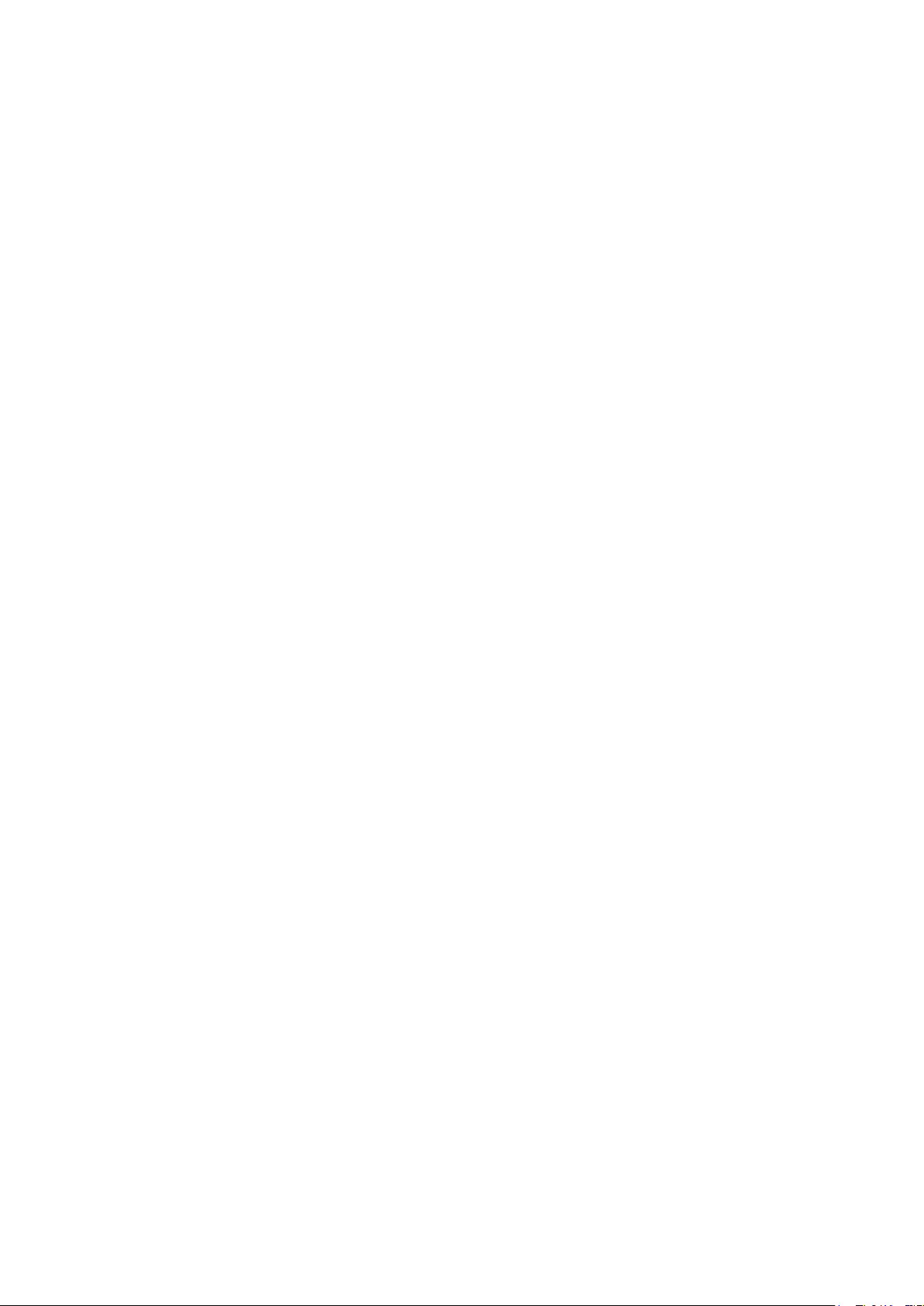
Table des matières
4 Résolution des incidents 35
Dépannage général ..................................................................................................................................................... 36
L'imprimante ne s'allume pas ......................................................................................................................... 36
L'imprimante n'imprime pas ............................................................................................................................ 37
L'imprimante se réinitialise ou se met souvent hors tension ............................................................... 38
L'imprimante émet des bruits inhabituels................................................................................................... 38
De la condensation s'est formée dans l'imprimante .............................................................................. 38
Incidents papier............................................................................................................................................................. 39
Réduction des incidents papier ........................................................................................................................ 39
Emplacement des incidents papier ................................................................................................................ 40
Résolution des incidents papier ....................................................................................................................... 41
Problèmes de qualité d'impression ........................................................................................................................ 46
Résolution des problèmes de qualité d'impression .................................................................................. 47
Contrôle de la qualité d'impression ............................................................................................................... 50
Papier et supports ................................................................................................................................................. 50
Utilisation de l'Utilitaire de configuration d'imprimante ............................................................................. 52
Réglage du fuser .................................................................................................................................................... 52
Réglage du rouleau de transfert (BTR) ......................................................................................................... 53
Réglage de l'altitude ........................................................................................................................................... 53
Nettoyage du développeur ............................................................................................................................... 53
Panneau de commande ............................................................................................................................................. 54
Codes d'erreur ................................................................................................................................................................ 55
Pour obtenir de l'aide .................................................................................................................................................. 56
Messages d'erreur et d'état .............................................................................................................................. 56
Alertes PrintingScout ........................................................................................................................................... 56
Utilitaire de configuration d'imprimante .................................................................................................... 57
Informations complémentaires ....................................................................................................................... 57
A Spécifications 59
Configuration et options de l'imprimante .......................................................................................................... 60
Configurations disponibles ................................................................................................................................ 60
Caractéristiques standard .................................................................................................................................. 60
Spécifications matérielles .......................................................................................................................................... 61
Poids et dimensions.............................................................................................................................................. 61
Espace total requis ............................................................................................................................................... 61
Espace de dégagement requis ......................................................................................................................... 61
Spécifications relatives aux conditions ambiantes .......................................................................................... 62
Température ........................................................................................................................................................... 62
Humidité relative ................................................................................................................................................... 62
Altitude ..................................................................................................................................................................... 62
Spécifications électriques .......................................................................................................................................... 63
Tension et fréquence d'alimentation ............................................................................................................ 63
Consommation électrique ................................................................................................................................. 63
Système satisfaisant aux exigences du programme Energy Star ....................................................... 63
Spécifications relatives aux performances .......................................................................................................... 64
Spécifications du contrôleur ..................................................................................................................................... 65
Processeur ................................................................................................................................................................ 65
Mémoire ................................................................................................................................................................... 65
Interfaces ................................................................................................................................................................. 65
4 Imprimante Phaser 3010/3040
Guide de l'utilisateur
Page 5
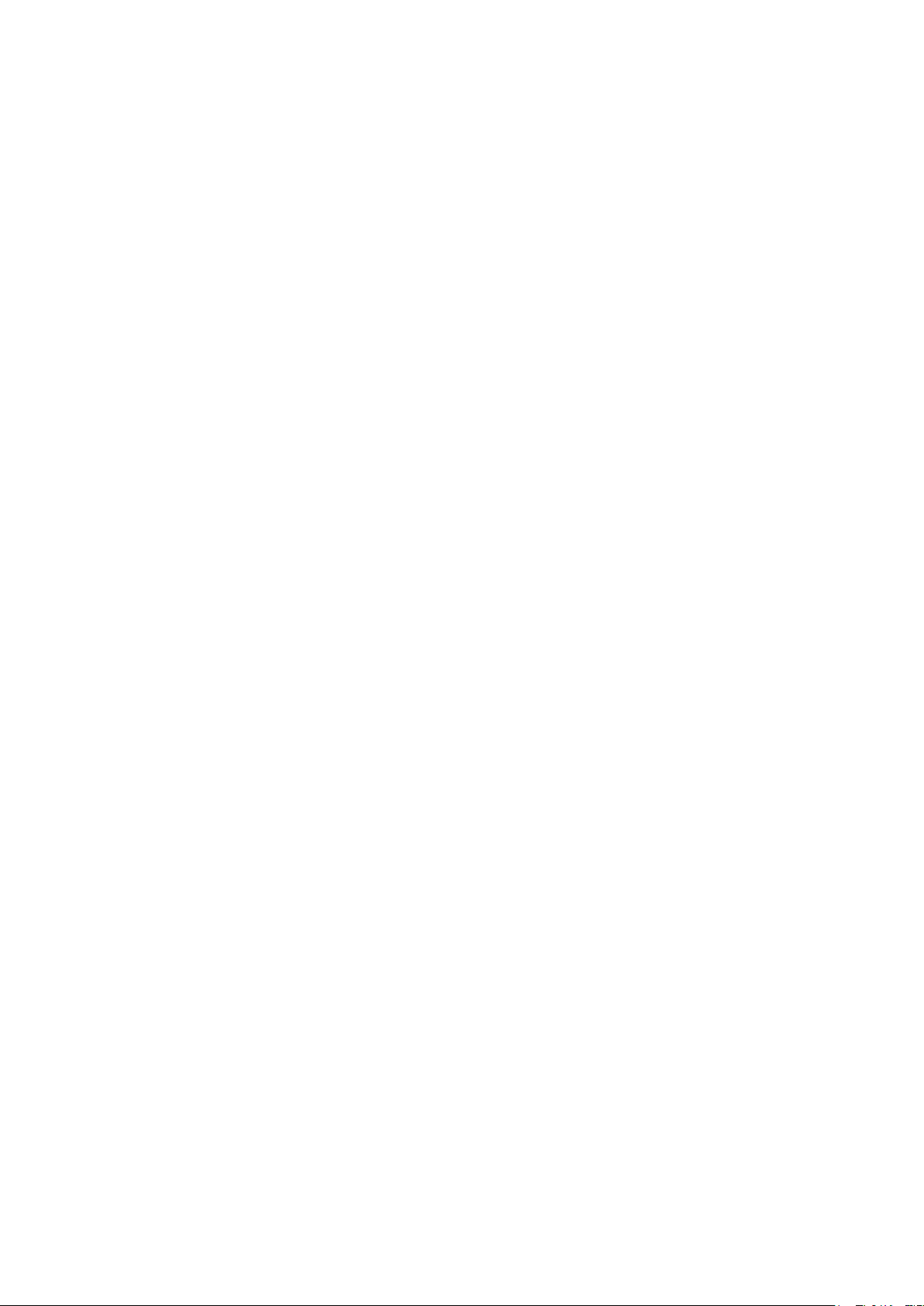
Table des matières
B Informations relatives aux réglementations 67
Réglementations de base .......................................................................................................................................... 68
États-Unis - Réglementations FCC .................................................................................................................. 68
Union européenne ................................................................................................................................................ 69
Turquie - Réglementation RoHS ...................................................................................................................... 69
Fiches de données de sécurité ................................................................................................................................. 70
C Recyclage et mise au rebut 71
Tous les pays ................................................................................................................................................................... 72
Amérique du Nord ........................................................................................................................................................ 73
Union européenne ........................................................................................................................................................ 74
Environnement domestique .............................................................................................................................. 74
Environnement professionnel ........................................................................................................................... 74
Recyclage et mise au rebut des équipements et des batteries ........................................................... 75
Remarque concernant le symbole applicable aux batteries ................................................................. 75
Retrait de la batterie ............................................................................................................................................ 75
Autres pays ...................................................................................................................................................................... 76
Imprimante Phaser 3010/3040 5
Guide de l'utilisateur
Page 6

Page 7
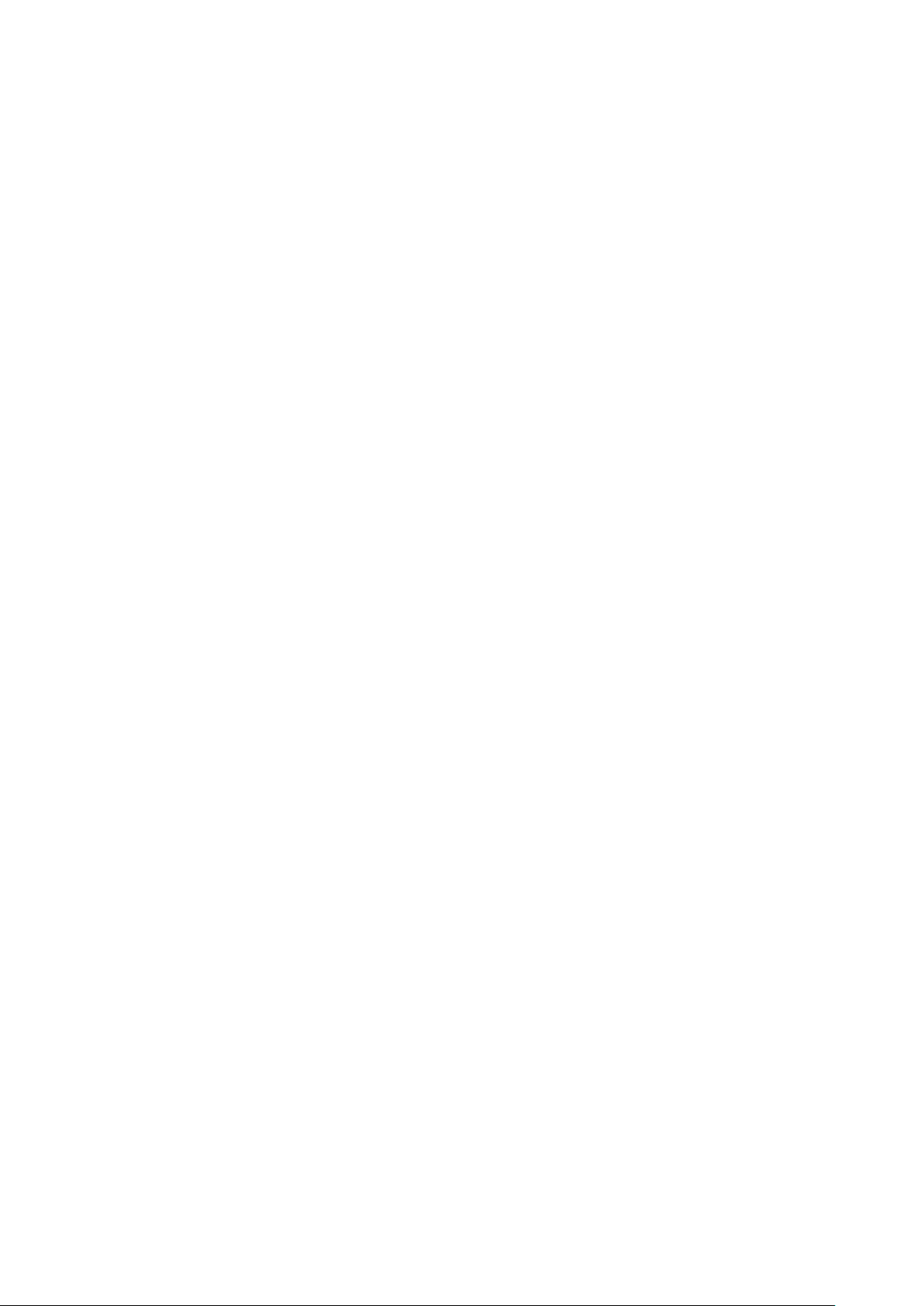
Ce chapitre contient les sections suivantes :
Sécurité électrique .............................................................................................................................................................. 8
Sécurité d'utilisation ....................................................................................................................................................... 10
Sécurité de maintenance .............................................................................................................................................. 12
Symboles apposés sur l'imprimante ......................................................................................................................... 13
1
Sécurité
L'imprimante et les consommables recommandés ont été conçus et testés pour satisfaire aux
exigences de sécurité les plus strictes. Suivez attentivement les recommandations ci-après pour
garantir une utilisation en toute sécurité de l'imprimante Xerox®.
Imprimante Phaser 3010/3040 7
Guide de l'utilisateur
Page 8

Sécurité
Cette section aborde les points suivants :
Directives générales ........................................................................................................................................................... 8
Cordon d'alimentation ..................................................................................................................................................... 8
AVERTISSEMENTS :
Veillez à ne pas insérer d'objets dans les fentes et les ouvertures de l'imprimante. Tout
contact avec un élément électrique ou la création d'un court-circuit sur une pièce peut
provoquer un incendie ou une électrocution.
Ne retirez jamais les capots ou protections fixés par des vis, sauf lors de l'installation
d'équipements en option et lorsque des instructions spécifiques vous y invitent.
L'imprimante doit être mise hors tension lors de telles installations. Débranchez le
cordon d'alimentation lorsque vous retirez les capots et protections pour installer un
équipement en option. À l'exception des options pouvant être installées par l'utilisateur,
aucune des pièces se trouvant derrière ces capots ne doit faire l'objet d'une
intervention de maintenance par l'utilisateur.
Sécurité électrique
Directives générales
Les conditions suivantes peuvent compromettre la sécurité d'utilisation de l'appareil :
Le cordon d’alimentation est endommagé.
Du liquide a été renversé dans l’imprimante.
L'imprimante est en contact avec de l'eau.
L'imprimante émet de la fumée ou sa surface est exceptionnellement chaude.
L'imprimante émet des odeurs ou des bruits inhabituels.
L'imprimante entraîne le déclenchement d'un disjoncteur, d'un fusible ou de tout autre dispositif
de sécurité.
Si l'une de ces situations survient, procédez comme suit :
1. Mettez l'imprimante immédiatement hors tension.
2. Débranchez le cordon d'alimentation de la prise électrique.
3. Appelez un technicien de maintenance agréé.
Cordon d'alimentation
Utilisez le cordon d'alimentation fourni avec l'imprimante.
Branchez le cordon d'alimentation directement sur une prise électrique correctement mise à la
terre. Vérifiez le branchement de chaque extrémité du cordon. Si vous ne savez pas si une prise
est mise à la terre, demandez conseil à un électricien.
Evitez d’utiliser un adaptateur de mise à la terre pour connecter l’imprimante à une prise
électrique ne comportant pas de borne de mise à la terre.
8 Imprimante Phaser 3010/3040
Guide de l'utilisateur
Page 9
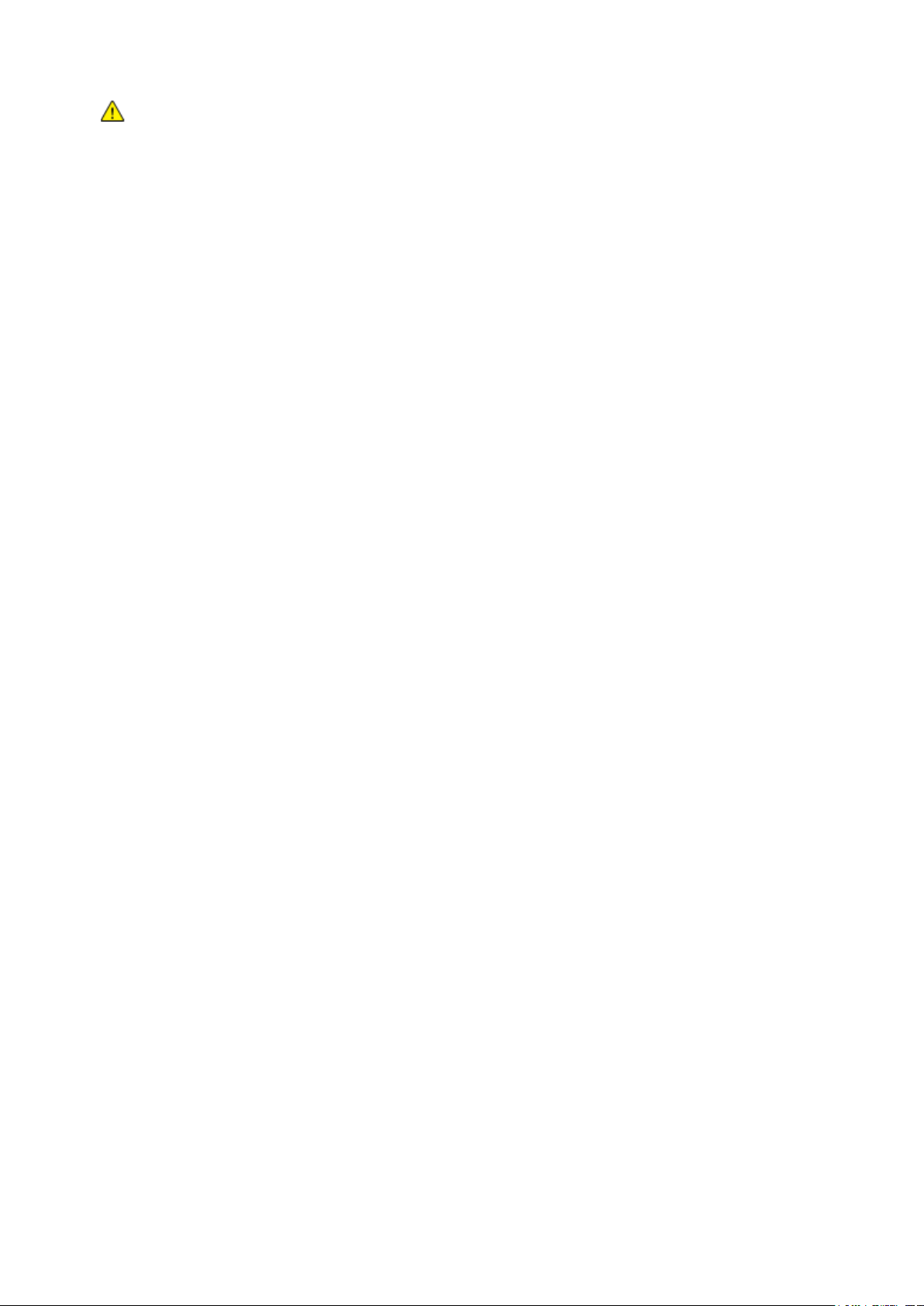
Sécurité
AVERTISSEMENT : Pour éviter les risques d'électrocution, vérifiez que l'imprimante est correctement
mise à la terre. L'utilisation incorrecte d'un appareil électrique est dangereuse.
Utilisez uniquement une rallonge ou barrette multiprises conçue pour prendre en charge la
capacité électrique de l'imprimante.
Vérifiez que l'imprimante est branchée sur une prise d'alimentation et de tension appropriées.
Au besoin, examinez les spécifications électriques de l'imprimante avec un électricien.
Ne placez pas l'imprimante à un endroit où le cordon d'alimentation pourrait faire trébucher
quelqu'un.
Ne placez pas d’objets sur le cordon d’alimentation.
Remplacez le câble d'alimentation lorsqu'il est usé ou endommagé.
Ne branchez ou ne débranchez pas le câble d'alimentation lorsque l'interrupteur de l'imprimante
est en position de marche (I).
Pour éviter tout risque d'électrocution et pour ne pas endommager le câble d'alimentation,
saisissez le câble d'alimentation par la prise pour le débrancher.
Le câble d'alimentation est attaché à l'imprimante sous forme de dispositif intégré, à l'arrière de
l'imprimante. Si vous devez déconnecter l'alimentation électrique de l'imprimante, débranchez le
câble d'alimentation à partir de la prise murale.
Imprimante Phaser 3010/3040 9
Guide de l'utilisateur
Page 10
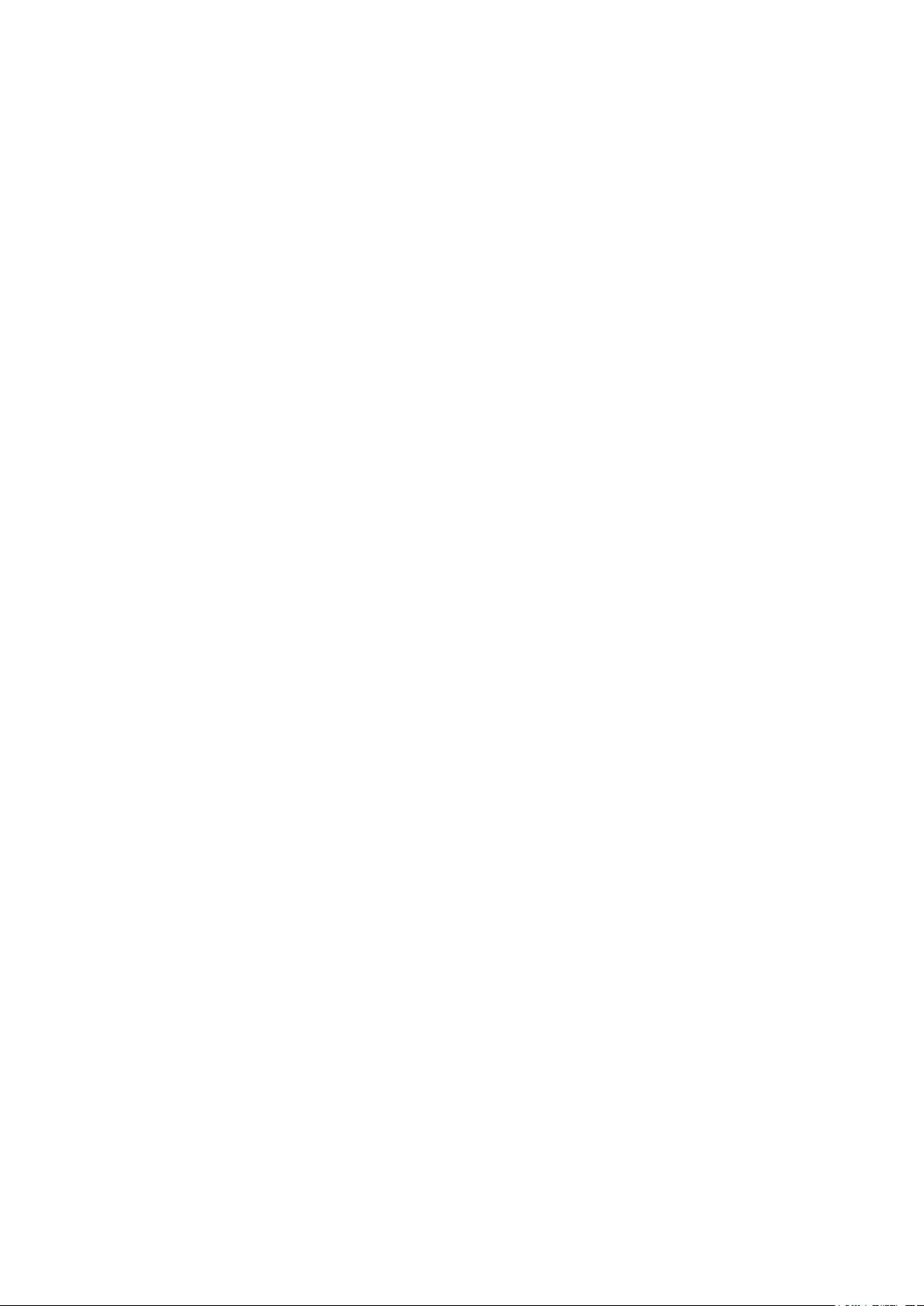
Sécurité
Sécurité d'utilisation
L'imprimante et les consommables ont été conçus et testés pour satisfaire aux exigences de sécurité
les plus strictes. Ils ont notamment été examinés, approuvés et certifiés conformes aux normes
environnementales établies.
Soyez attentif aux recommandations suivantes pour garantir une utilisation en toute sécurité.
Consignes d'utilisation
Ne retirez pas la source de papier que vous avez sélectionnée dans le pilote d'imprimante ou sur
le panneau de commande lorsque l'imprimante est active.
N'ouvrez pas les capots en cours d'impression.
Ne déplacez pas l'imprimante en cours d'impression.
N'approchez jamais vos mains, cheveux, cravate, etc., des rouleaux d'entraînement et de sortie.
Des panneaux, démontables à l'aide d'outils, protègent les zones à risque à l'intérieur de
l'imprimante. Ne pas démonter les panneaux de protection.
Émission d'ozone
Cette imprimante émet de l'ozone pendant son fonctionnement normal. La quantité d'ozone
produite dépend du volume d'impressions. L'ozone est plus lourd que l'air et n'est pas produit en
quantité suffisante pour blesser qui que ce soit. Installez l'imprimante dans une pièce bien ventilée.
Amérique du Nord - Pour en savoir plus, consultez le site :
Imprimante Phaser 3010 www.xerox.com/environment
Imprimante Phaser 3040 www.xerox.com/environment
Autres marchés : prenez contact avec Xerox ou consultez le site :
Imprimante Phaser 3010 : www.xerox.com/environment_europe
Imprimante Phaser 3040 : www.xerox.com/environment_europe
Emplacement de l'imprimante
Placez l'imprimante sur une surface plane, stable et suffisamment robuste pour supporter son
poids. Pour connaître le poids de votre configuration d'imprimante, reportez-vous à la section
Spécifications physiques à la page 61.
Veillez à ne pas bloquer ni couvrir les fentes et les ouvertures de l'imprimante. Ces ouvertures
permettent d'assurer la ventilation et d'éviter une surchauffe de l'imprimante.
Placez l'imprimante dans une zone bénéficiant d'un dégagement suffisant pour l'exploitation et
les interventions de maintenance.
Placez l'imprimante dans une zone où l'accumulation de poussière est limitée.
Veillez à ne pas exposer l'imprimante à des conditions extrêmes de température ou d'humidité.
Ne placez pas l'imprimante à proximité d'une source de chaleur.
Placez l'imprimante à l'abri de la lumière directe du soleil pour éviter toute exposition des
composants photosensibles.
N'exposez pas l'imprimante directement à l'air froid provenant d'un climatiseur.
10 Imprimante Phaser 3010/3040
Guide de l'utilisateur
Page 11

Sécurité
ATTENTION : L'utilisation de consommables autres que ceux de marque Xerox® n'est pas
recommandée. La garantie, le contrat de maintenance et le programme Total Satisfaction Guarantee
(Garantie de satisfaction totale) de Xerox® ne couvrent pas les dégâts, les dysfonctionnements ou la
baisse des performances de l'imprimante consécutifs à l'utilisation de consommables de marque
autre que Xerox® ou de consommables Xerox® non spécifiés pour une utilisation avec cette
imprimante. Le programme Total Satisfaction Guarantee (Garantie de satisfaction totale) est
disponible aux États-Unis et au Canada. La couverture peut varier en dehors de ces pays. Veuillez
contacter Xerox pour toute précision.
Ne placez pas l'imprimante à un endroit pouvant être exposé à des vibrations.
Pour des performances optimales, utilisez l'imprimante à une altitude inférieure à 3 100 m
(10 170 pieds).
Consommables pour l'imprimante
Utilisez les consommables spécialement conçus pour l'imprimante. L'emploi de produits
inadéquats peut altérer les performances de l'imprimante et compromettre la sécurité des
utilisateurs.
Observez tous les avertissements et instructions figurant sur ou fournis avec le produit, les options
et les consommables.
Stockez tous les consommables conformément aux instructions fournies sur l'emballage ou le
conteneur.
Conservez tous les consommables hors de portée des enfants.
Ne faites jamais brûler les cartouches de toner.
Lorsque vous manipulez des cartouches de toner, évitez tout contact avec la peau ou les yeux.
Tout contact avec les yeux peut entraîner une irritation et une inflammation. N'essayez pas de
décomposer la cartouche ; cette opération peut augmenter le risque de contact avec la peau ou
les yeux.
Imprimante Phaser 3010/3040 11
Guide de l'utilisateur
Page 12

Sécurité
Voir également :
Nettoyage de l'imprimante à la page 24
Déplacement de l'imprimante à la page 32
Sécurité de maintenance
Ne tentez pas d'interventions de maintenance autres que celles décrites dans la documentation
fournie avec l'imprimante.
N'utilisez pas de nettoyants aérosols. Utilisez un chiffon sec et non pelucheux pour procéder au
nettoyage.
Ne brûlez aucun consommable ou élément de maintenance courante.
Pour en savoir plus sur le programme de recyclage des consommables Xerox®, consultez le site :
Imprimante Phaser 3010 www.xerox.com/gwa
Imprimante Phaser 3040 www.xerox.com/gwa
12 Imprimante Phaser 3010/3040
Guide de l'utilisateur
Page 13
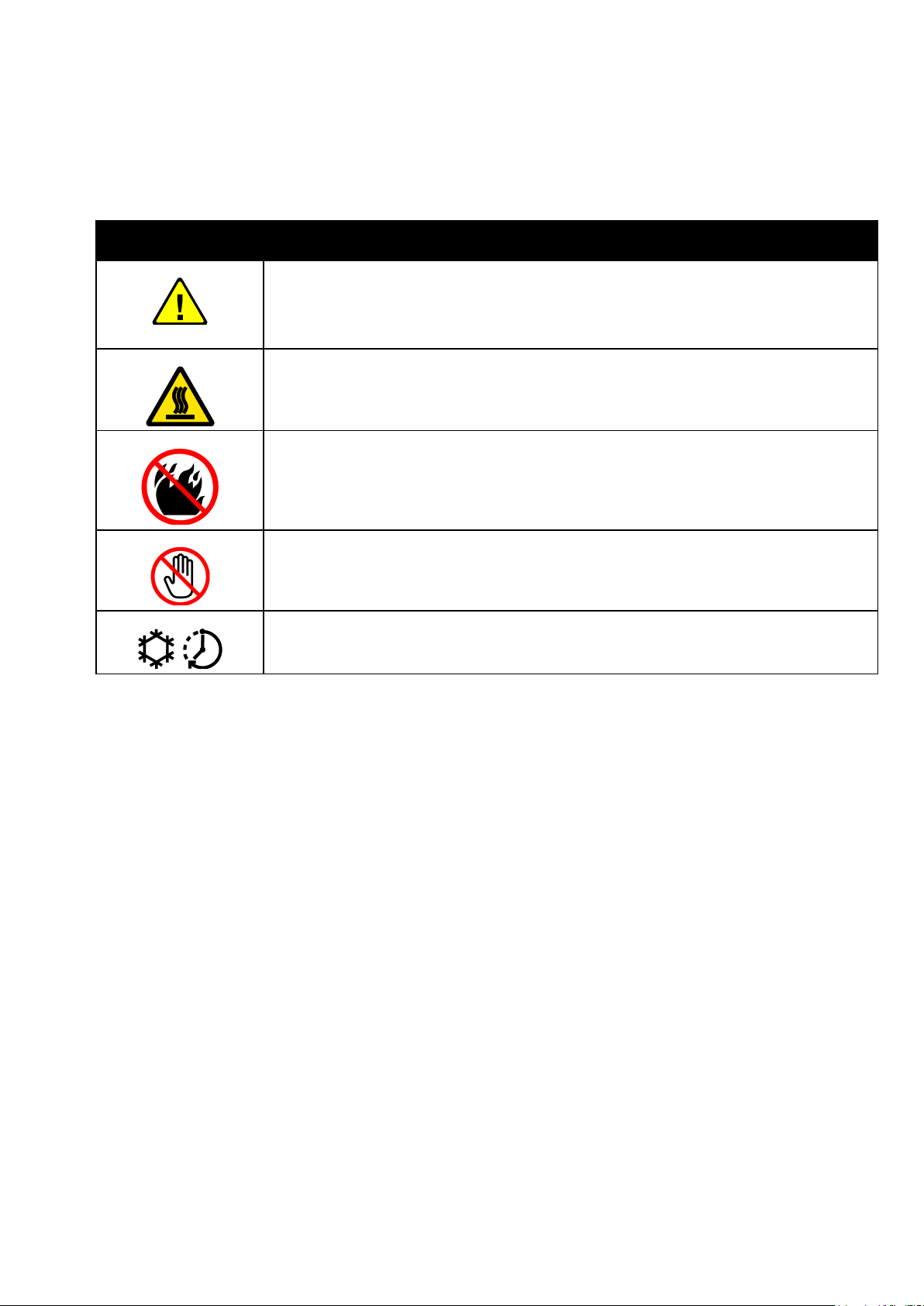
Symbole
Description
Avertissement ou Attention :
Le non-respect des notes d'avertissement peut entraîner des blessures graves voire mortelles.
Le non-respect des remarques accompagnées du mot Attention peut entraîner des
dommages matériels.
Surface brûlante sur ou à l'intérieur du système. Prenez toutes les précautions nécessaires afin
d'éviter de vous blesser.
Ne pas brûler l'élément.
Ne touchez pas les composants accompagnés de ce symbole. Vous risqueriez de vous blesser.
Surface chaude. Attendez pendant la période indiquée avant toute manipulation.
Symboles apposés sur l'imprimante
Les symboles de sécurité suivants figurent sur l'imprimante.
Sécurité
Imprimante Phaser 3010/3040 13
Guide de l'utilisateur
Page 14
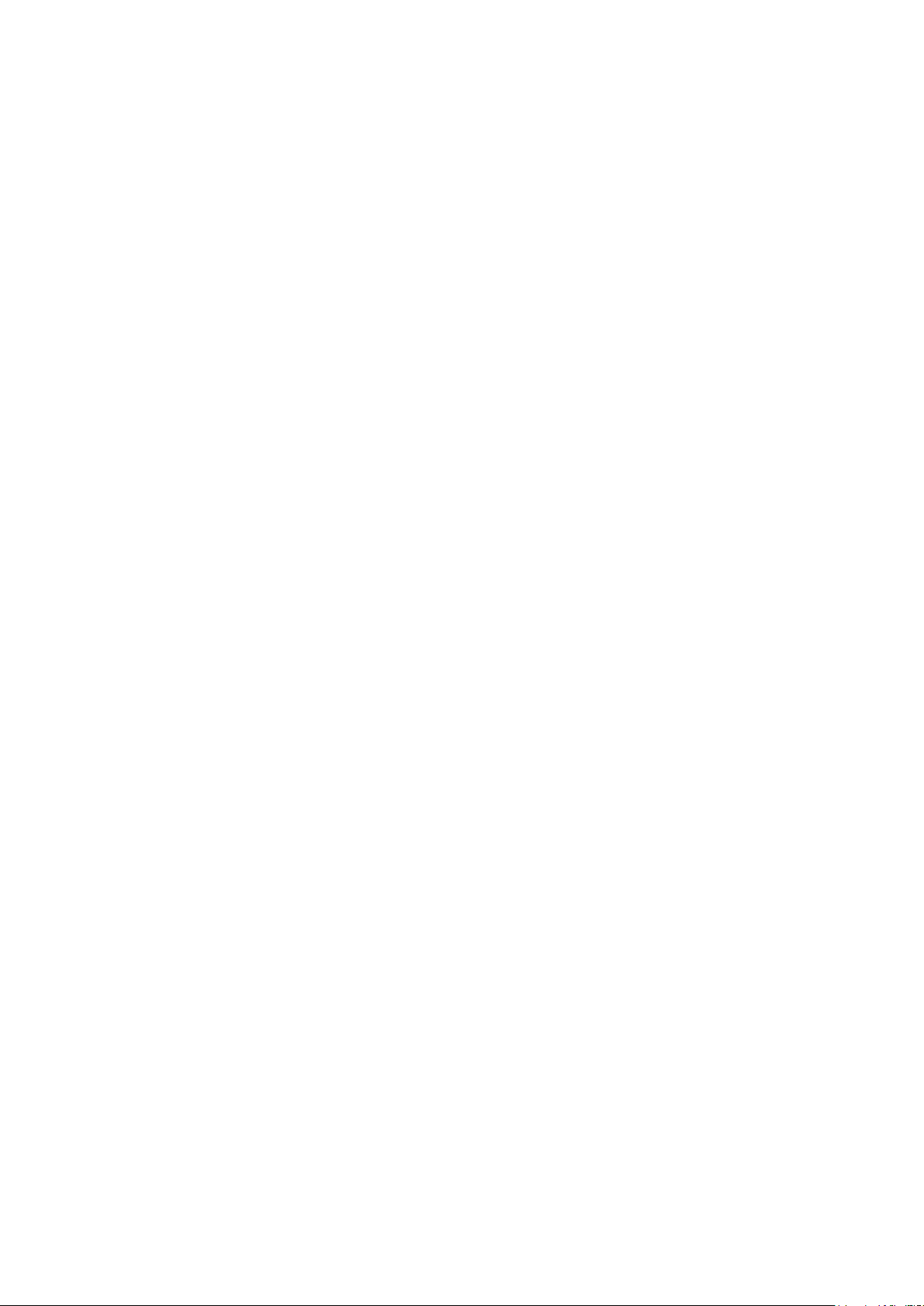
Page 15

Ce chapitre contient les sections suivantes :
Supports pris en charge ................................................................................................................................................. 16
Chargement du papier ................................................................................................................................................... 19
Impression recto verso (sur les deux faces des feuilles) .................................................................................... 20
2
Impression
Imprimante Phaser 3010/3040 15
Guide de l'utilisateur
Page 16

Impression
Cette section aborde les points suivants :
Supports recommandés ................................................................................................................................................. 16
Commande de papier ..................................................................................................................................................... 16
Instructions générales sur le chargement des supports .................................................................................... 16
Supports pouvant endommager l'imprimante ..................................................................................................... 17
Conseils pour le stockage du papier .......................................................................................................................... 17
Formats de support pris en charge ............................................................................................................................ 18
Formats papier personnalisés ...................................................................................................................................... 18
Types et grammages pris en charge ......................................................................................................................... 18
Voir également :
Page Conseils relatifs aux supports, pour plus d'informations, voir Pages d'informations.
Supports pris en charge
Votre imprimante est conçue pour utiliser différents types de papiers et de supports. Suivez les
instructions de cette section pour optimiser la qualité d'impression et éviter les incidents papier.
Pour obtenir les meilleurs résultats, utilisez les supports d'impression Xerox® indiqués pour
l'imprimante.
Supports recommandés
Vous trouverez la liste des supports recommandés pour votre imprimante sur les sites suivants :
Amérique du Nord
Imprimante Phaser 3010 : www.xerox.com/paper
Imprimante Phaser 3040 : www.xerox.com/paper
Union européenne
Imprimante Phaser 3010 : www.xerox.com/europaper
Imprimante Phaser 3040 : www.xerox.com/europaper
Commande de papier
Commandez les consommables auprès de votre revendeur ou sur le site :
Imprimante Phaser 3010 : www.xerox.com/office/3010supplies
Imprimante Phaser 3040 : www.xerox.com/office/3040Psupplies
Instructions générales sur le chargement des supports
Évitez de surcharger les magasins. Ne chargez pas de papier au-dessus de la ligne de remplissage
maximal du magasin.
Réglez les guides papier en fonction du format de papier.
16 Imprimante Phaser 3010/3040
Guide de l'utilisateur
Page 17
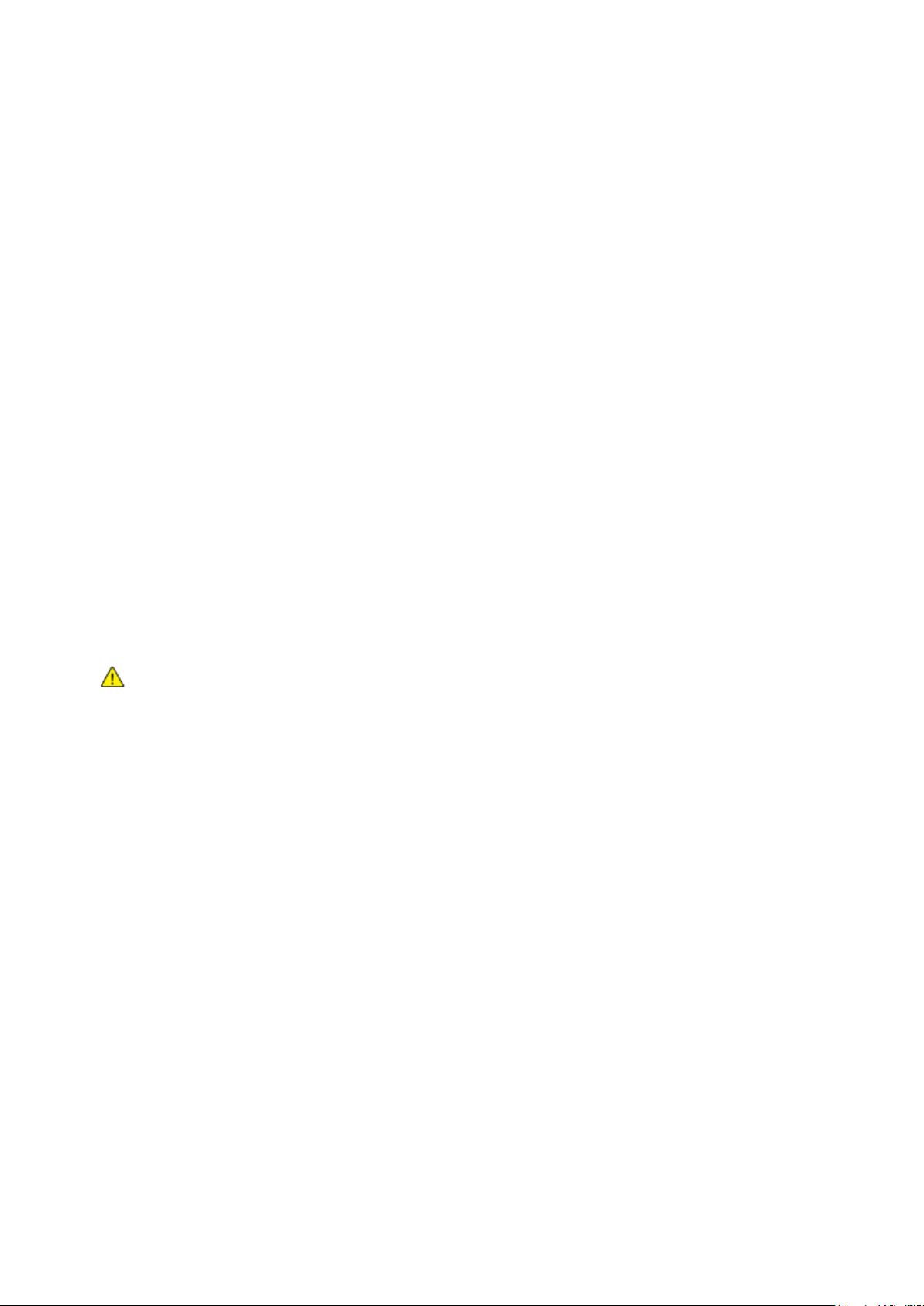
Impression
ATTENTION : La garantie, le contrat de maintenance et le programme Total Satisfaction Guarantee
(Garantie de satisfaction totale) de Xerox® ne couvrent pas les dommages causés par l'utilisation de
papier, de transparents ou d'autres supports spéciaux non pris en charge. Le programme Xerox® Total
Satisfaction Guarantee (Garantie de satisfaction totale) est disponible aux États-Unis et au Canada.
La couverture peut varier en dehors de ces pays. Veuillez contacter votre représentant local pour toute
précision.
Ventilez le papier avant de le placer dans le magasin.
En cas d'incidents papier récurrents, utilisez du papier ou tout autre support approuvé provenant
d'une nouvelle rame.
Utilisez uniquement les transparents Xerox
®
recommandés. La qualité d’impression pourrait être
compromise avec d’autres transparents.
N'imprimez pas sur des feuilles d'étiquettes incomplètes (étiquettes manquantes).
Utilisez uniquement des enveloppes papier. Imprimez sur une seule face des enveloppes (mode
recto).
Supports pouvant endommager l'imprimante
Certains papiers et autres types de supports peuvent altérer la qualité d'impression, augmenter la
fréquence des incidents papier ou endommager votre imprimante. N'utilisez pas les supports
suivants :
Papier rugueux ou poreux
Papier jet d'encre
Papier couché ou glacé non destiné au laser
Papier ayant été photocopié
Papier ayant été plié ou froissé
Papier avec découpes ou perforations
Papier agrafé
Enveloppes à fenêtre, à fermoir métallique, à joints latéraux ou à bande autocollante
Enveloppes matelassées
Supports plastique
Conseils pour le stockage du papier
Stockez votre papier et vos autres supports de manière appropriée afin d'obtenir une qualité
d'impression optimale.
Stockez le papier dans des locaux sombres, frais et relativement secs. La plupart des papiers sont
susceptibles d'être endommagés par les ultraviolets et les rayonnements visibles. Les rayons
ultraviolets, émis par le soleil et les tubes fluorescents, nuisent particulièrement au papier.
Évitez l'exposition prolongée du papier à une lumière vive.
Maintenez une température et une humidité relative constantes.
Évitez d'entreposer le papier dans des greniers, des cuisines, des garages et des sous-sols. Ces
espaces sont susceptibles de présenter une humidité plus importante.
Entreposez le papier à plat, sur des étagères, dans des cartons ou des placards.
Évitez de consommer de la nourriture ou des boissons dans les locaux où le papier est stocké ou
manipulé.
Imprimante Phaser 3010/3040 17
Guide de l'utilisateur
Page 18
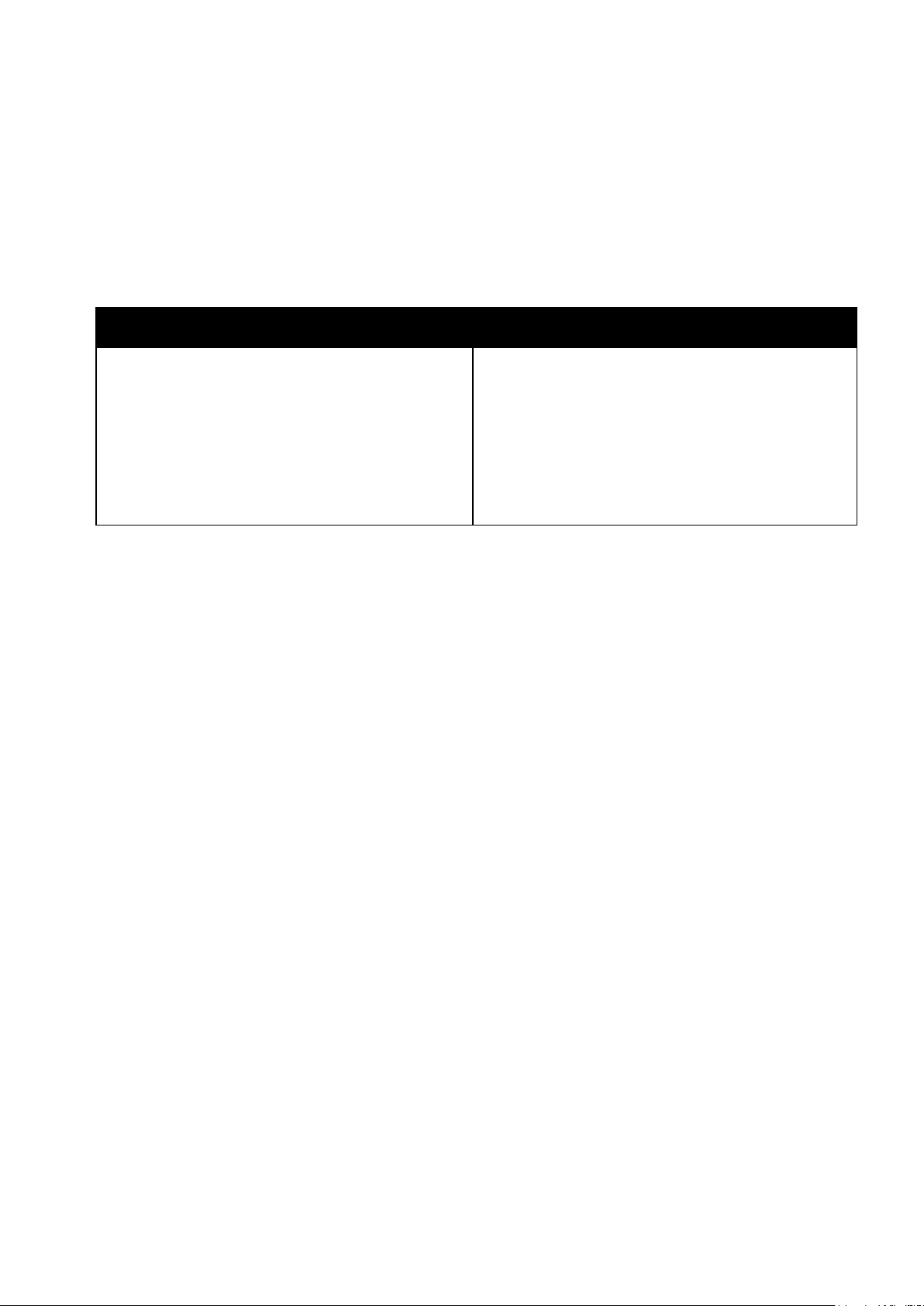
Impression
Formats standard européens
Formats standard nord-américains
A4 (210 x 297 mm, 8,3 x 11,7 pouces)
A5 (148 x 210 mm, 8,3 x 5,8 pouces)
A6 (105 x 148 mm, 4,1 x 5,8 pouces)
JIS B5 (182 x 257 mm, 7,2 x 10,1 pouces)
B5 (176 x 250 mm, 6,9 x 9,8 pouces)
Enveloppe C5 (162 x 229 mm, 6,4 x 9 pouces)
Enveloppe C6 (114 x 162 mm, 4,5 x 6,38 pouces)
Enveloppe DL (110 x 220 mm, 4,33 x 8,66 pouces)
Executive (184 x 267 mm, 7,25 x 10,5 pouces)
Letter (216 x 279 mm, 8,5 x 11 pouces)
Legal (216 x 356 mm, 8,5 x 14 pouces)
Statement (140 x 216 mm, 5,5 x 8,5 pouces)
216 x 330 mm, 8,5 x 13 pouces)
Enveloppe Monarch (98 x 190 mm, 3,9 x 7,5 pouces)
Enveloppe N° 10 (241 x 105 mm, 4,1 x 9,5 pouces)
Enveloppe A7 (133 x 184 mm, 5,25 x 7,25 pouces)
N’ouvrez pas les paquets de papier avant d’être prêt à procéder au chargement dans
l’imprimante. Conservez le papier stocké dans son emballage d'origine. Cet emballage protège
contre les variations du taux d'humidité.
Certains supports spéciaux sont emballés dans des sacs en plastique refermables. Conservez les
supports dans leur emballage d'origine jusqu'à ce que vous en ayez besoin. Réinsérez les
supports inutilisés dans leur emballage et refermez ce dernier pour assurer leur stockage dans de
bonnes conditions.
Formats de support pris en charge
Formats papier personnalisés
Largeur : 76,2–216 mm (3–8,5 pouces)
Longueur : 127–355,6 mm (5–14 pouces)
Types et grammages pris en charge
L'imprimante prend en charge les types de papier suivants, dans des grammages allant de 60 à
163 g/m² (de 16 lb (papier ordinaire) à 60 lb (couverture)) :
Standard
Cartes minces
Étiquettes
Enveloppe
Recyclé
18 Imprimante Phaser 3010/3040
Guide de l'utilisateur
Page 19

Impression
Remarque : Selon le format du papier, poussez d'abord la barre coulissante vers l'imprimante jusqu'à
ce qu'elle arrive en butée. Pincez le guide de longueur et faites-le coulisser jusqu'à ce qu'il touche le
bord du papier.
Remarque : Si vous utilisez un papier de format personnalisé, sélectionnez les dimensions Format
personnalisé - Y et Format personnalisé - X.
Remarque : Pour en savoir plus sur l'utilisation de l'Utilitaire de configuration d'imprimante, cliquez
sur Aide dans la fenêtre de cet utilitaire.
Chargement du papier
Chargement du papier dans le bac principal
1. Ouvrez le capot avant.
2. Tirez la barre coulissante jusqu'à ce qu'elle arrive en butée.
3. Tirez le guide de longueur jusqu'à ce qu'il arrive en butée.
4. Déplacez les guides de largeur vers les bords du magasin.
5. Courbez les feuilles d'avant en arrière et d'arrière en avant et ventilez-les, puis alignez les bords
de la pile sur une surface plane afin de séparer les feuilles collées ensemble et de réduire le risque
d'incidents papier.
6. Placez le papier dans le bac, bord supérieur en premier et face à imprimer vers le haut.
7. Réglez les guides de largeur pour les mettre légèrement en contact avec les bords du papier.
8. Poussez les guides de longueur et la barre coulissante jusqu'à ce qu'ils arrivent en butée.
9. Placez le cache sur le bac principal et alignez les onglets sur les repères visibles sur le bac.
10. Ouvrez le bac récepteur et dépliez l'extension.
11. Pour sélectionner le type et le format du papier, cliquez sur l'onglet Entretien de l'imprimante
dans l'Utilitaire de configuration d'imprimante.
12. Cliquez sur Appliquer les nouveaux réglages.
Imprimante Phaser 3010/3040 19
Guide de l'utilisateur
Page 20

Impression
Cette section aborde les points suivants :
Configuration de l'impression recto verso .............................................................................................................. 20
Chargement du papier pour l'impression recto verso manuelle .................................................................... 21
Portrait
Paysage
Portrait
Impression recto verso
Portrait
Recto verso, reliure petit
côté
Paysage
Impression recto verso
Paysage
Recto verso, reliure petit
côté
Remarque : Lorsque vous lancez l'impression recto verso manuelle, la fenêtre Configuration recto
verso manuel s'affiche. Ne fermez pas cette fenêtre tant que vous n'avez pas terminé l'impression
recto verso. Une fois que cette fenêtre est fermée, il est impossible de la rouvrir.
Impression recto verso (sur les deux faces des feuilles)
L'Imprimante Phaser 3010 prend en charge l'impression recto verso manuelle. Vous pouvez définir
des préférences d'impression de manière à imprimer vos travaux sur les deux faces du papier.
Permet de spécifier l'orientation de la page pour l'impression.
Vous pouvez spécifier la mise en page pour l'impression recto verso. Elle détermine la façon dont les
pages se feuillettent. Ces paramètres remplacent les paramètres d'orientation de page de
l'application.
Configuration de l'impression recto verso
Pour configurer l'impression recto verso manuelle :
1. Dans le menu Fichier, sélectionnez Imprimer.
2. Choisissez l'imprimante requise dans la liste Sélection de l'imprimante, puis cliquez sur
Propriétés.
3. Dans la fenêtre Recto verso de l'onglet Papier/Sortie, sélectionnez Retourn. grd côté ou Retourn.
petit côté.
4. Sélectionnez le format et le type du papier utilisé.
5. Cliquez sur OK pour fermer la boîte de dialogue d'options d'impression.
6. Cliquez sur Imprimer pour lancer l'impression.
20 Imprimante Phaser 3010/3040
Guide de l'utilisateur
Page 21
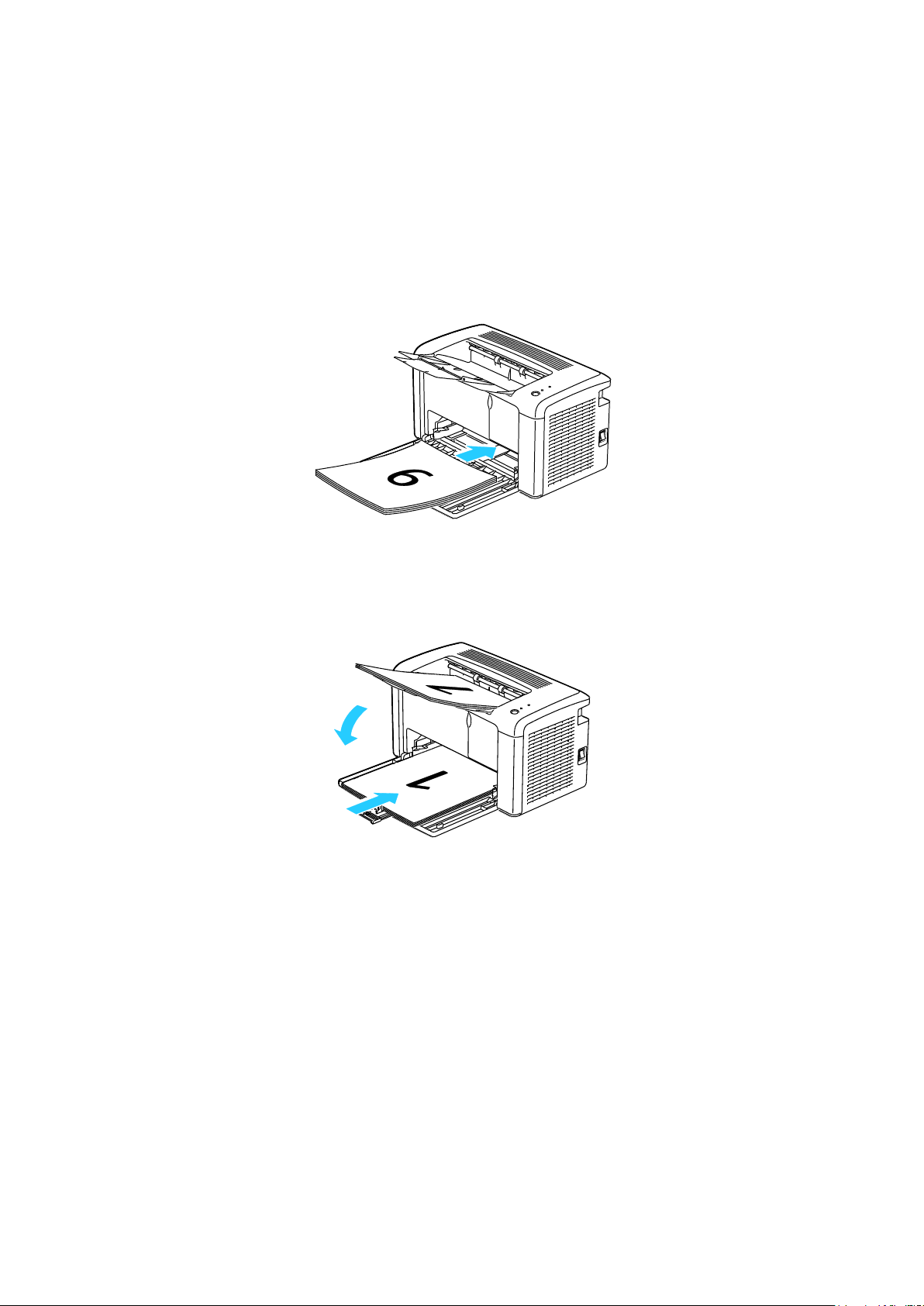
Impression
Remarque : Placez le papier à en-tête face imprimée vers le bas et bord supérieur en premier dans le
bac principal.
Chargement du papier pour l'impression recto verso manuelle
Lors de l'impression recto verso manuelle, les faces verso des pages sont imprimées en premier, dans
l'ordre inverse. Dans le cas d'un document de six pages, les pages 6, 4 et 2 sont imprimées en premier,
dans cet ordre. Une fois les pages paires imprimées, il convient de recharger le papier. Les pages
impaires sont imprimées, en commençant par la page 1, puis la page 3 et enfin, la page 5.
1. Chargez le papier de manière à imprimer les pages paires.
Après impression des pages paires, le voyant d'erreur s'allume et le voyant Prêt se met à
clignoter.
2. Retirez les pages imprimées du bac récepteur, puis chargez-les dans le bac principal sans les
réorienter ni les retourner. Les faces non imprimées des pages sont tournées vers le haut.
3. Appuyez sur le bouton du panneau de commande.
Imprimante Phaser 3010/3040 21
Guide de l'utilisateur
Page 22

Page 23
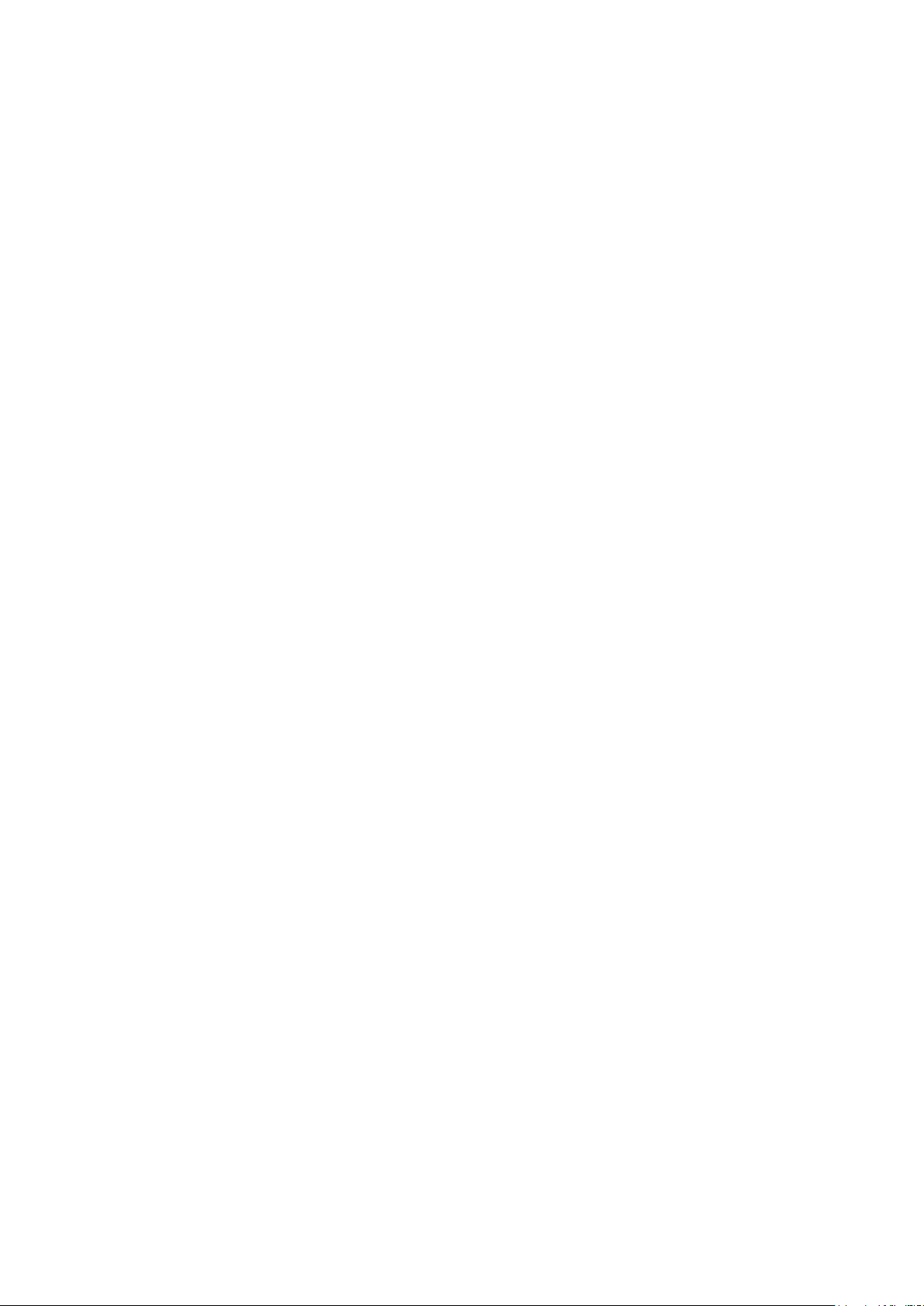
Ce chapitre contient les sections suivantes :
Nettoyage de l'imprimante ......................................................................................................................................... 24
Commande de consommables ................................................................................................................................... 26
Gestion de l'imprimante ............................................................................................................................................... 29
Déplacement de l'imprimante .................................................................................................................................... 32
3
Maintenance
Imprimante Phaser 3010/3040 23
Guide de l'utilisateur
Page 24

Maintenance
Cette section aborde les points suivants :
Précautions générales .................................................................................................................................................... 24
Nettoyage de l'extérieur ............................................................................................................................................... 24
Nettoyage de l'intérieur ................................................................................................................................................ 25
ATTENTION : N'utilisez pas de solvants organiques ou chimiques puissants pour nettoyer
l'imprimante. Ne versez pas de liquide directement sur l'imprimante. Utilisez les consommables et
produits de nettoyage conformément aux instructions fournies dans cette documentation.
AVERTISSEMENT : Conservez tous les produits de nettoyage hors de portée des enfants.
AVERTISSEMENT : N'utilisez pas d'aérosol pour nettoyer l'extérieur et l'intérieur de l'imprimante.
Certains de ces produits contenant des mélanges explosifs, leur utilisation dans des appareils
électriques est déconseillée. Le recours à de tels produits de nettoyage augmente le risque d'explosion
et d'incendie.
AVERTISSEMENT : Ne retirez pas les panneaux ou les caches fixés à l'aide de vis. Ils protègent des
composants non remplaçables par l'utilisateur. Ne tentez pas d'interventions de maintenance autres
que celles décrites dans la documentation fournie avec l'imprimante.
AVERTISSEMENT : Certaines pièces internes de l'imprimante peuvent être brûlantes. Soyez prudent
lorsque des portes ou des capots sont ouverts.
Nettoyage de l'imprimante
Précautions générales
Ne posez rien sur l'imprimante.
Ne laissez pas les capots et les portes ouverts pendant une période prolongée, surtout dans des
endroits très éclairés. Une exposition à la lumière peut endommager les modules d'impression.
Laissez les capots et portes fermés pendant une impression.
N'inclinez pas l'imprimante lorsqu'elle est en cours d'utilisation.
Ne touchez pas aux contacts électriques ou aux engrenages sous peine d'endommager le
système ou de nuire à la qualité de l'impression.
Assurez-vous que les composants retirés lors du nettoyage sont réinstallés avant de rebrancher
l'imprimante.
24 Imprimante Phaser 3010/3040
Guide de l'utilisateur
Page 25
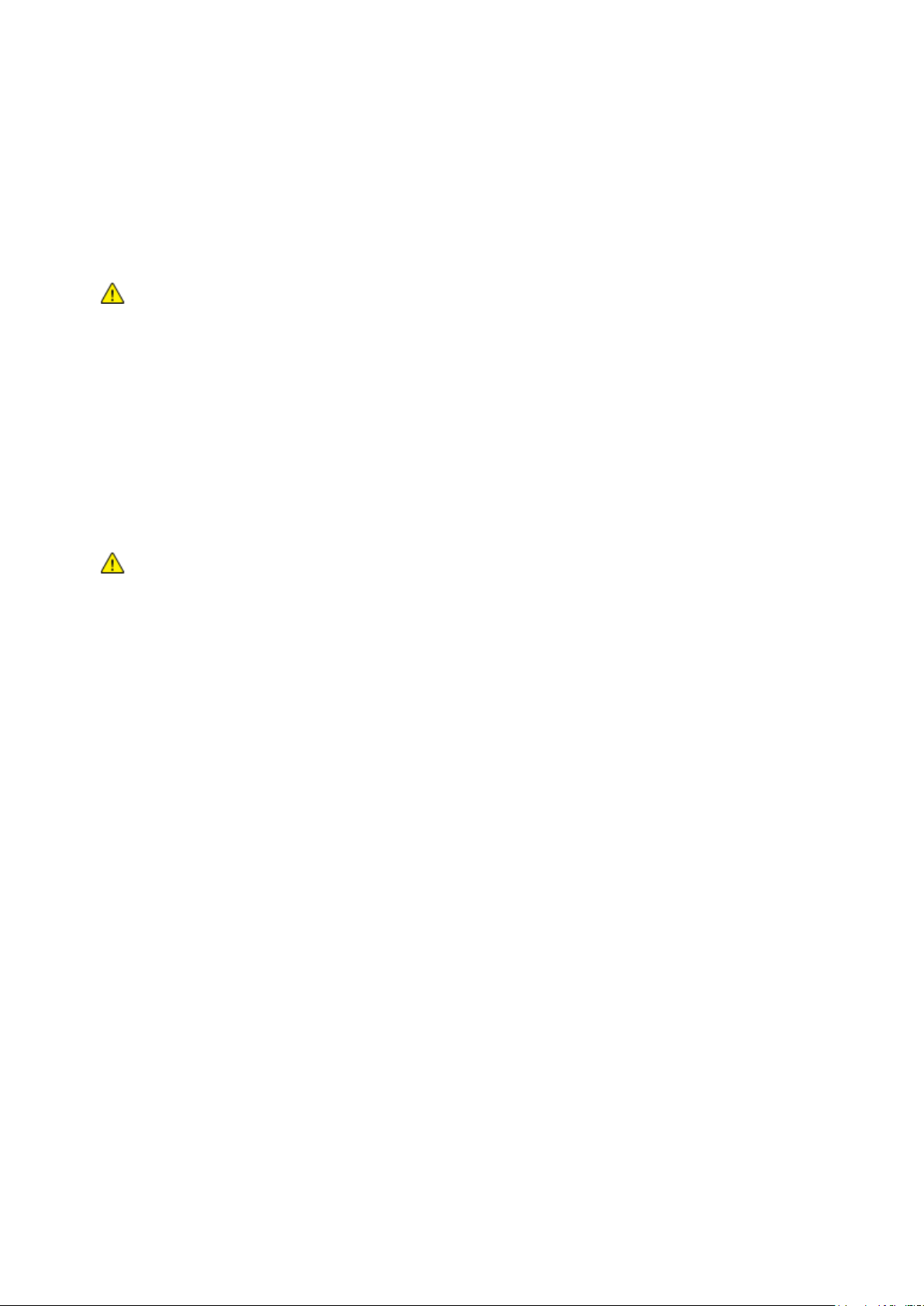
Maintenance
ATTENTION : Ne pulvérisez pas de détergent directement sur l'imprimante. Le liquide risquerait de se
répandre à l'intérieur de l'imprimante et de causer des problèmes. Utilisez exclusivement de l'eau ou
un détergent doux, jamais d'autres agents de nettoyage.
AVERTISSEMENT : Ne touchez jamais une zone étiquetée située sur ou à proximité du rouleau
thermique dans le fuser. Vous risqueriez de vous brûler. Si une feuille de papier est enroulée autour du
rouleau thermique, ne tentez pas de l'enlever immédiatement. Mettez l'imprimante hors tension
immédiatement et attendez le refroidissement complet du fuser (environ 20 minutes). Essayez
d'éliminer le bourrage papier après le refroidissement de l'imprimante.
Nettoyage de l'extérieur
Nettoyez l'extérieur de l'imprimante une fois par mois.
Nettoyez le bac papier, le bac récepteur, le panneau de commande et autres composants avec un
chiffon doux et humide.
Une fois le nettoyage terminé, essuyez avec un chiffon doux et sec.
Pour les taches persistantes, humectez le chiffon d'une petite quantité de détergent doux et
essuyez délicatement pour éliminer les taches.
Nettoyage de l'intérieur
Après avoir éliminé un bourrage papier ou remplacé une cartouche de toner, vérifiez l'intérieur de
l'imprimante avant de fermer les capots.
Retirez tous les débris ou morceaux de papier restants. Pour plus d'informations, reportez-vous à
la section Résolution des incidents papier à la page 41.
Éliminez la poussière ou les taches à l'aide d'un chiffon sec et propre.
Imprimante Phaser 3010/3040 25
Guide de l'utilisateur
Page 26

Maintenance
Cette section aborde les points suivants :
Consommables/fournitures .......................................................................................................................................... 26
Quand faut-il commander des consommables ?.................................................................................................. 26
Cartouches de toner ........................................................................................................................................................ 27
Recyclage des consommables ..................................................................................................................................... 28
Remarques :
Chaque consommable est accompagné d'instructions d'installation.
Installez uniquement des cartouches neuves dans l'imprimante. Si vous installez une cartouche
de toner ayant déjà servi, la quantité de toner restant affichée pourrait être inexacte.
Pour assurer une qualité d'impression constante, la cartouche de toner a été conçue de
manière à cesser de fonctionner à un moment prédéfini.
ATTENTION : L'utilisation d'un toner autre que le toner de marque Xerox® risque d'affecter la qualité
d'impression, ainsi que la fiabilité de l'imprimante. Le toner Xerox® est le seul toner conçu et fabriqué
sous contrôles de qualité stricts par Xerox en vue d'une utilisation spécifique avec cette imprimante.
ATTENTION : L'utilisation de consommables autres que ceux de marque Xerox® n'est pas
recommandée. La garantie, le contrat de maintenance et le programme Total Satisfaction Guarantee
(Garantie de satisfaction totale) Xerox® ne couvrent pas les dommages, les dysfonctionnements ou
la baisse de performances de l'imprimante consécutifs à l'utilisation de consommables de marque
autre que Xerox® ou de consommables Xerox® non spécifiés pour une utilisation avec cette
imprimante. Le programme Total Satisfaction Guarantee (Garantie de satisfaction totale) est
disponible aux États-Unis et au Canada. La couverture peut varier en dehors de ces pays. Veuillez
prendre contact avec Xerox pour toute précision.
Commande de consommables
Consommables/fournitures
Les consommables sont des modules remplaçables de l'imprimante qui s'épuisent lorsque
l'imprimante est utilisée. Cette imprimante utilise un consommable, à savoir une cartouche de toner
noir Xerox®.
Quand faut-il commander des consommables ?
Un avertissement s'affiche sur le panneau de commande de l'imprimante et PrintingScout affiche un
message lorsqu'un consommable est presque en fin de vie. Vérifiez que vous disposez de
consommables de remplacement. Il est important de commander ces consommables dès la première
apparition des messages dans PrintingScout pour éviter toute interruption du fonctionnement de
l'imprimante. Un avertissement s'affiche sur le panneau de commande et PrintingScout affiche un
message lorsqu'il est temps de procéder au remplacement du consommable.
Commandez les consommables auprès de votre revendeur ou sur le site :
Imprimante Phaser 3010 : www.xerox.com/office/3010supplies
Imprimante Phaser 3040 : www.xerox.com/office/3040Psupplies
26 Imprimante Phaser 3010/3040
Guide de l'utilisateur
Page 27

Cette section aborde les points suivants :
Précautions générales .................................................................................................................................................... 27
Remplacement de la cartouche de toner ................................................................................................................ 27
AVERTISSEMENTS :
Lorsque vous remplacez une cartouche de toner, prenez soin de ne pas renverser le
toner. Si du toner se répand, évitez tout contact avec les vêtements, la peau, les yeux ou
la bouche. N'inhalez pas les particules de toner.
Conservez les cartouches de toner hors de portée des enfants. Si un enfant avale
accidentellement du toner, faites-lui recracher le toner et rincez-lui la bouche avec de
l'eau. Consultez immédiatement un médecin.
Essuyez le toner répandu à l'aide d'un chiffon humide. N'utilisez jamais un aspirateur
pour enlever le toner répandu. Des étincelles électriques à l'intérieur de l'aspirateur
pourraient provoquer un incendie ou une explosion. Si une grande quantité de toner
s'est déversée, prenez contact avec Xerox.
Ne faites jamais brûler une cartouche de toner. Le toner restant dans la cartouche peut
prendre feu et causer des brûlures ou une explosion.
AVERTISSEMENT : Ne retirez pas les capots ou les caches fixés à l'aide de vis. Ils protègent des
composants non remplaçables par l'utilisateur. Ne tentez pas d'interventions de maintenance autres
que celles décrites dans la documentation fournie avec l'imprimante.
Cartouches de toner
Précautions générales
Maintenance
Pour éviter d'endommager l'imprimante, respectez les consignes suivantes :
Ne posez rien sur l'imprimante.
Ne laissez pas les capots et les portes ouverts pendant une période prolongée, surtout dans des
endroits très éclairés. Une exposition à la lumière peut endommager les modules d'impression.
Laissez les capots et portes fermés pendant une impression.
N'inclinez pas l'imprimante lorsqu'elle est en cours d'utilisation.
Ne touchez pas aux contacts électriques ou aux engrenages sous peine d'endommager le
système ou de nuire à la qualité de l'impression.
Assurez-vous que les composants retirés lors du nettoyage sont réinstallés avant de rebrancher
l'imprimante.
Imprimante Phaser 3010/3040 27
Guide de l'utilisateur
Page 28

Maintenance
Remarque : Chaque cartouche de toner s'accompagne d'instructions d'installation.
Voyant
Message d'état de l'imprimante
Problème et solution
Erreur allumé
Remplacez la cartouche de toner ou
assurez-vous qu'elle est correctement installée.
La cartouche de toner est vide. Remplacez la
cartouche de toner par une cartouche neuve.
Remplacement de la cartouche de toner
L'imprimante utilise une cartouche de toner noir.
Lorsque la cartouche de toner atteint sa durée d'utilisation maximale, les voyants du panneau de
commande s'allument pour indiquer son état. PrintingScout affiche également un message à cet
effet dans la fenêtre Etat de l'imprimante.
Recyclage des consommables
Pour en savoir plus sur le programme de recyclage des consommables Xerox®, consultez le site :
Imprimante Phaser 3010 : www.xerox.com/gwa
Imprimante Phaser 3040 : www.xerox.com/gwa
28 Imprimante Phaser 3010/3040
Guide de l'utilisateur
Page 29
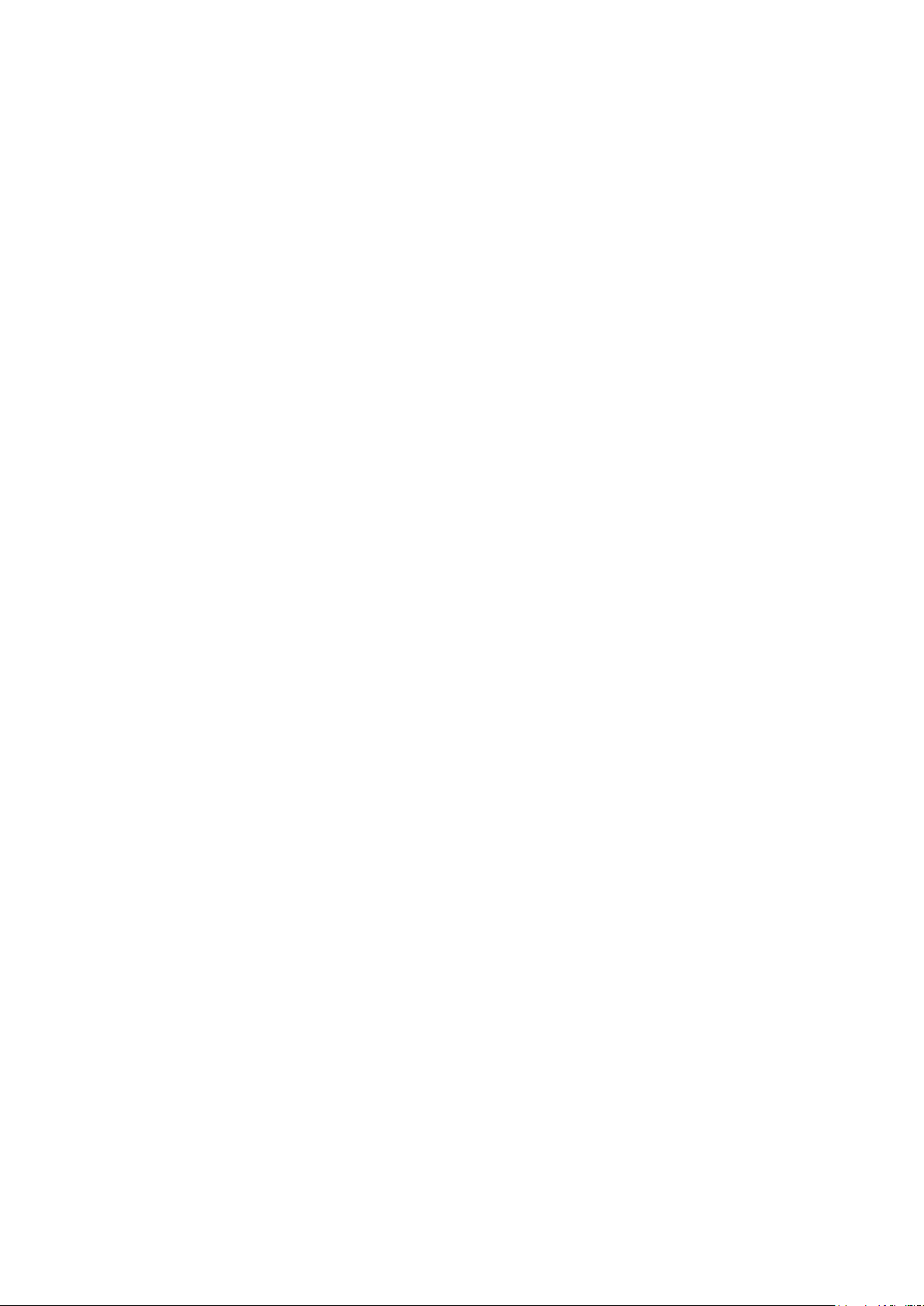
Maintenance
Cette section aborde les points suivants :
Utilitaire de configuration d'imprimante ............................................................................................................... 29
Vérification du nombre de pages .............................................................................................................................. 31
Gestion de l'imprimante
Utilitaire de configuration d'imprimante
L'Utilitaire de configuration d'imprimante est installé sur votre ordinateur en même temps que le
pilote d'imprimante. L'Utilitaire de configuration d'imprimante comporte trois onglets qui vous
permettent de contrôler l'imprimante, de procéder à son entretien et à son dépannage.
Rapport des réglages de l'imprimante
L'onglet Rapport des réglages de l'imprimante fournit une liste d'informations sur l'imprimante, de
réglages de menu, de pages d'information et de réglages de bac permettant de contrôler l'état de
l'imprimante. Utilisez les informations disponibles sur cet onglet pour configurer les réglages de votre
imprimante et pour afficher le nombre de pages et les réglages système. Les menus suivants sont
disponibles :
Informations sur l'imprimante : fournit des informations sur l'imprimante et sa configuration.
Réglages du menu : fournit une liste des réglages de chacun des menus de l'imprimante.
Pages d'information : fournit une liste imprimée des réglages, des historiques et des pages de
démonstration à des fins de dépannage et de vérification de l'état, des réglages et de
l'historique de l'imprimante.
Réglages du bac : fournit une liste des réglages du bac papier.
Entretien de l'imprimante
L'onglet Entretien de l'imprimante permet de contrôler et de définir les réglages du système et des
bacs et de régler le fonctionnement de l'imprimante en fonction des types de papier.
Les menus suivants sont disponibles :
Réglages du système : permet de définir des réglages tels que l'heure, la date et la langue.
Régler rouleau de transfert : permet de définir la tension du rouleau de transfert (BTR) pour
l'impression sur le type de papier sélectionné.
Régler fuser : permet de régler la tension de polarisation du fuser pour une qualité d'impression
optimale sur une large gamme de papiers.
Réglage densité : permet de définir un écart de réglage pour tenir compte des différences de
densité du papier.
Régler altitude : permet de régler l'altitude de l'imprimante afin d'obtenir des résultats
satisfaisants à l'impression.
Réinit. défaut : permet de redéfinir les réglages système sur les valeurs par défaut définies en
usine.
Rafraîchir BTR : indique à quel moment exécuter une routine permettant de rafraîchir le rouleau
de transfert pour éviter une tuile excessive du papier et améliorer le décollement du papier.
Imprimante Phaser 3010/3040 29
Guide de l'utilisateur
Page 30

Maintenance
Réglages bac : permet de configurer les réglages du bac papier.
Récupération sur bourrage : permet de revenir en mode de fonctionnement normal après un
bourrage papier.
Diagnostic
L'onglet Diagnostic propose des outils de dépannage et de résolution des incidents et des problèmes
de qualité d'impression. Les menus suivants sont disponibles :
Impression des graphiques : permet d'imprimer les graphiques sélectionnés en vue d'évaluer la
qualité d'impression et d'identifier d'éventuels problèmes de qualité d'impression.
Nettoyage développeur : permet de faire tourner les moteurs de développeur et d'agiter les
cartouches de toner pour éliminer le toner usagé des développeurs.
Mode de rafraîchissement : permet de nettoyer le toner contenu dans la cartouche lorsqu'il est
temps de remplacer cette dernière ou d'agiter le toner contenu dans une cartouche neuve.
30 Imprimante Phaser 3010/3040
Guide de l'utilisateur
Page 31

Maintenance
Vérification du nombre de pages
Vous pouvez vous reporter à la page de configuration pour vérifier le nombre total de pages
imprimées. Le compteur de facturation assure le comptage des pages imprimées.
Pour imprimer la page de configuration :
1. Pour démarrer l'Utilitaire de configuration d'imprimante, sur votre ordinateur, sélectionnez
Démarrer > Tous les programmes > Xerox Office Printing (Impression bureautique Xerox).
2. Sélectionnez le nom de votre imprimante, puis Utilitaire de configuration d'imprimante.
3. Cliquez sur l'onglet Rapport des réglages de l'imprimante.
4. Cliquez sur Pages d'information, puis sur le bouton Page de configuration.
Imprimante Phaser 3010/3040 31
Guide de l'utilisateur
Page 32

Maintenance
AVERTISSEMENT : Pour éviter tout risque d'électrocution, ne touchez jamais la prise les mains
humides. Lorsque vous débranchez le cordon d'alimentation, veillez à tirer sur la fiche, et non sur le
cordon. Vous risquez d'endommager le cordon si vous tirez dessus, ce qui peut entraîner des risques
d'incendie ou d'électrocution.
Déplacement de l'imprimante
Procédez comme suit pour déplacer l'imprimante :
1. Mettez l'imprimante hors tension et débranchez le cordon d'alimentation et les autres câbles à
l'arrière de l'imprimante.
2. Retirez le papier ou autre support du bac récepteur. Fermez le bac récepteur.
3. Retirez le cache du bac papier.
Conservez le cache, le cordon d'alimentation et le câble USB au même emplacement pour une
utilisation ultérieure.
32 Imprimante Phaser 3010/3040
Guide de l'utilisateur
Page 33

Maintenance
Remarque : L'imprimante pèse 4,6 kg (10,1 lb.), consommables compris.
4. Retirez le papier du bac.
5. Poussez les guides de longueur et la barre coulissante jusqu'à ce qu'ils arrivent en butée.
6. Repliez l'extension du bac principal.
7. Soulevez et portez l'imprimante comme indiqué sur l'illustration.
Imprimante Phaser 3010/3040 33
Guide de l'utilisateur
Page 34

Maintenance
ATTENTION : La garantie, le contrat de maintenance et le programme Total Satisfaction Guarantee
(Garantie de satisfaction totale) Xerox® ne couvrent pas les dommages consécutifs à un emballage
incorrect de l'imprimante pour son transport. La garantie, le contrat de maintenance et le programme
Total Satisfaction Guarantee (Garantie de satisfaction totale) Xerox® ne couvrent pas non plus les
dommages causés par le déplacement de la machine de façon inappropriée.
Lorsque vous déplacez l'imprimante, ne l'inclinez pas de plus de 10 degrés à l'avant, à l'arrière, à
gauche ou à droite :
Après le déplacement de l'imprimante :
1. Réinstallez tous les composants que vous aviez retirés.
2. Rebranchez les câbles et le cordon d'alimentation sur l'imprimante.
3. Branchez l'imprimante et mettez-la sous tension.
34 Imprimante Phaser 3010/3040
Guide de l'utilisateur
Page 35

Ce chapitre contient les sections suivantes :
Dépannage général......................................................................................................................................................... 36
Incidents papier ................................................................................................................................................................ 39
Problèmes de qualité d'impression ........................................................................................................................... 46
Utilisation de l'Utilitaire de configuration d'imprimante ................................................................................ 52
Panneau de commande ................................................................................................................................................ 54
Codes d'erreur ................................................................................................................................................................... 55
Pour obtenir de l'aide ..................................................................................................................................................... 56
4
Résolution des incidents
Imprimante Phaser 3010/3040 35
Guide de l'utilisateur
Page 36

Résolution des incidents
Cette section aborde les points suivants :
L'imprimante ne s'allume pas..................................................................................................................................... 36
L'imprimante n'imprime pas ....................................................................................................................................... 36
L'imprimante se réinitialise ou se met souvent hors tension .......................................................................... 37
L'imprimante émet des bruits inhabituels .............................................................................................................. 38
De la condensation s'est formée dans l'imprimante ......................................................................................... 38
Causes probables
Solutions
L'interrupteur d'alimentation n'est pas en
position allumée.
Allumez l'interrupteur d'alimentation.
Le cordon d'alimentation n'est pas branché à
la prise.
Éteignez l'interrupteur d'alimentation de l'imprimante, puis
branchez correctement le cordon d'alimentation sur la prise.
Il existe un problème avec la prise branchée à
l'imprimante.
Branchez un autre appareil électrique à la prise et vérifiez si elle
fonctionne correctement.
Essayez avec une autre prise.
L'imprimante est branchée sur une prise dont
la tension ou la fréquence ne correspondent
pas aux spécifications de l'imprimante.
Utilisez une source d'alimentation conforme aux spécifications
indiquées à la section Spécifications électriques à la page 63.
ATTENTION : Branchez le cordon trifilaire muni d'une prise de terre directement sur une prise secteur
mise à la terre.
Dépannage général
Cette section contient des procédures vous permettant d'identifier les problèmes et de les résoudre.
Vous résoudrez certains problèmes en redémarrant simplement l'imprimante.
L'imprimante ne s'allume pas
36 Imprimante Phaser 3010/3040
Guide de l'utilisateur
Page 37

Causes probables
Solutions
L'imprimante est en mode économie
d'énergie.
Appuyez sur le bouton du panneau de commande.
PrintingScout affiche un message d'erreur.
Suivez les instructions indiquées dans le message PrintingScout pour
résoudre le problème. Si le problème persiste, prenez contact avec
Xerox.
Le voyant d'erreur est allumé.
Si le voyant Prêt est éteint, l'imprimante ne contient plus de
toner. Remplacez la cartouche de toner.
Si le voyant Prêt clignote, placez du papier dans le bac principal.
Si le problème persiste, prenez contact avec Xerox.
Le voyant d'erreur clignote.
Si le voyant Prêt est éteint, l'imprimante ne fonctionne pas.
Mettez l'imprimante hors tension, puis remettez-la sous tension.
Si le problème persiste, prenez contact avec Xerox.
Si le voyant Prêt clignote, un travail est en cours d'annulation ou
la mémoire non volatile est en cours d'initialisation.
Les deux voyants du panneau de commande
sont éteints.
Mettez l'imprimante hors tension, assurez-vous que le cordon
d'alimentation est correctement branché au niveau de l'imprimante
et de la prise secteur, puis remettez l'imprimante sous tension. Si le
problème persiste, prenez contact avec Xerox.
Le voyant Prêt clignote.
Le clignotement du voyant Prêt est un comportement normal. Un
travail d'impression précédent peut être à l'origine du problème.
Utilisez PrintingScout pour supprimer tous les travaux
d'impression de la file.
Pour forcer l'impression du travail, appuyez sur le bouton du
panneau de commande.
Placez le papier dans le magasin.
Si le voyant Prêt ne clignote pas après l'envoi d'un travail
d'impression, vérifiez la connexion USB entre l'imprimante et
l'ordinateur. Mettez l'imprimante hors tension, puis remettez-la
sous tension.
L'imprimante n'imprime pas
Résolution des incidents
Imprimante Phaser 3010/3040 37
Guide de l'utilisateur
Page 38

Résolution des incidents
Causes probables
Solutions
Le cordon d'alimentation n'est pas
correctement branché sur la prise.
Mettez l'imprimante hors tension, assurez-vous que le cordon
d'alimentation est correctement branché au niveau de l'imprimante
et de la prise secteur, puis remettez l'imprimante sous tension.
Une erreur système est survenue.
Mettez l'imprimante hors tension, puis remettez-la sous tension.
Imprimez l'historique des erreurs à partir du menu Pages
d'information de l'Utilitaire de configuration d'imprimante. Si le
problème persiste, prenez contact avec Xerox. Pour plus
d'informations, reportez-vous à la section Utilitaire de configuration
d'imprimante à la page 29.
L'imprimante est connectée à un onduleur.
Mettez l'imprimante hors tension, puis branchez le cordon
d'alimentation sur une prise secteur adéquate.
L'imprimante est connectée à une barrette
multiprise partagée avec d'autres
périphériques de grande puissance.
Branchez l'imprimante directement sur la prise secteur ou sur une
barrette multiprise qui n'est pas partagée avec d'autres
périphériques de grande puissance.
Causes probables
Solutions
Un objet obstruant ou des débris sont
présents dans l'imprimante.
Mettez l'imprimante hors tension et retirez l'objet obstruant ou les
débris. Si vous n'y parvenez pas, prenez contact avec Xerox.
Causes probables
Solutions
L'imprimante a été placée dans une pièce
froide.
Faites fonctionner l'imprimante à la température de la pièce
pendant plusieurs heures.
L'humidité relative de la pièce est trop élevée.
Réduisez l'humidité de la pièce.
Déplacez l'imprimante à un endroit présentant une température
et une humidité relative conformes aux spécifications de
fonctionnement.
L'imprimante se réinitialise ou se met souvent hors tension
L'imprimante émet des bruits inhabituels
De la condensation s'est formée dans l'imprimante
De la condensation peut se former à l'intérieur de l'imprimante lorsque le taux d'humidité est
supérieur à 85 % ou lorsque l'imprimante est froide et est exposée à des températures élevées. Si
l'imprimante se trouve dans une pièce froide, le réchauffement rapide de cette pièce peut entraîner la
formation de condensation à l'intérieur de l'imprimante.
38 Imprimante Phaser 3010/3040
Guide de l'utilisateur
Page 39

Résolution des incidents
Cette section aborde les points suivants :
Réduction des incidents papier ................................................................................................................................... 39
Emplacement des incidents papier ........................................................................................................................... 40
Résolution des incidents papier .................................................................................................................................. 41
Incidents papier
Réduction des incidents papier
L'imprimante est conçue pour subir le minimum d'incidents papier, à condition d'utiliser les types de
support pris en charge par Xerox® . Les autres types de papier risqueraient de provoquer des incidents
papier. Si un support pris en charge reste fréquemment coincé dans une zone du circuit papier,
nettoyez cette dernière.
Les causes suivantes peuvent provoquer des incidents papier :
Sélection d'un type de papier incorrect dans le pilote d'impression.
Utilisation de papier endommagé.
Utilisation de papier non pris en charge.
Chargement incorrect du papier
Chargement excessif du magsin.
Mauvais ajustement des guides de papier.
La plupart des incidents papier peuvent être évités en suivant quelques règles simples :
Utilisez uniquement un papier pris en charge par l'imprimante. Pour plus d'informations,
reportez-vous à la section Papier pris en charge à la page 16.
Respectez des techniques de manipulation et de chargement du papier appropriées.
Utilisez toujours du papier propre et non endommagé.
Evitez d'utiliser du papier recourbé, déchiré, humide, froissé ou plié.
Ventilez le papier afin de séparer les feuilles avant de le charger dans le magasin.
Respectez la limite maximale du magasin ; ne chargez jamais le magasin de manière excessive.
Réglez les guides papier des bacs après insertion du papier. Un guide qui n'est pas correctement
ajusté peut provoquer une mauvaise qualité d'impression, des défauts d'alimentation, des
impressions en biais et pourrait également endommager l'imprimante.
Après avoir chargé le bac, sélectionnez le type et le format de papier corrects dans le pilote
d'imprimante.
Lors de l'impression, sélectionnez le type et le format de papier corrects dans le pilote
d'imprimante.
Stockez le papier dans un endroit sec.
Utilisez uniquement le papier Xerox
®
conçu pour l'imprimante.
Evitez ce qui suit :
Papier avec un couchage en polyester spécialement conçu pour les imprimantes à jet d'encre.
Un papier ayant été plié, froissé ou excessivement recourbé.
Charger du papier de types, tailles ou grammages différents dans un même magasin.
Imprimante Phaser 3010/3040 39
Guide de l'utilisateur
Page 40

Résolution des incidents
AVERTISSEMENT : Ne touchez jamais une zone étiquetée située sur ou à proximité du rouleau
thermique dans le fuser. Vous risqueriez de vous brûler. Si une feuille de papier est enroulée autour du
rouleau thermique, ne tentez pas de l'enlever immédiatement. Mettez l'imprimante hors tension
immédiatement et attendez le refroidissement complet du fuser (environ 20 minutes). Essayez
d'éliminer le bourrage papier après le refroidissement de l'imprimante. Si le problème persiste, prenez
contact avec Xerox.
ATTENTION : Ne tentez pas de résoudre les incidents papier à l'aide d'outils ou d'instruments. Vous
risqueriez d'endommager irrémédiablement l'imprimante.
Charger les magasins de manière excessive.
Permettre une surcharge du bac de sortie.
Pour une liste détaillée des supports pris en charge, consultez le site :
Imprimante Phaser 3010 : www.xerox.com/paper
Imprimante Phaser 3040 : www.xerox.com/paper
Emplacement des incidents papier
L'illustration suivante indique les zones du circuit papier au niveau desquelles des bourrages papier
peuvent survenir :
1. Bac récepteur
2. Leviers de dégagement
3. Courroie de transfert
4. Capot arrière
5. Capot avant
6. Bac principal
40 Imprimante Phaser 3010/3040
Guide de l'utilisateur
Page 41

Cette section aborde les points suivants :
Élimination des bourrages papier à l'avant de l'imprimante ......................................................................... 41
Élimination des bourrages papier à l'arrière de l'imprimante ........................................................................ 42
Élimination des bourrages papier dans le bac récepteur .................................................................................. 44
Remarque : Pour résoudre l'erreur affichée sur le panneau de commande, vous devez dégager toutes
les feuilles du circuit papier.
Résolution des incidents papier
Élimination des bourrages papier à l'avant de l'imprimante
1. Retirez le cache du bac principal.
Résolution des incidents
2. Retirez le papier coincé à l'avant de l'imprimante.
Imprimante Phaser 3010/3040 41
Guide de l'utilisateur
Page 42

Résolution des incidents
Remarque : Pour résoudre l'erreur affichée sur le panneau de commande, vous devez dégager toutes
les feuilles du circuit papier.
3. Remettez le cache en place sur le bac principal.
4. Pour permettre la reprise du fonctionnement normal de l'imprimante, appuyez sur le bouton du
panneau de commande conformément aux instructions affichées dans la fenêtre Etat de
l'imprimante de PrintingScout.
Élimination des bourrages papier à l'arrière de l'imprimante
1. Appuyez sur le verrou de dégagement du capot arrière et ouvrez ce dernier.
2. Soulevez les leviers, en procédant comme indiqué.
42 Imprimante Phaser 3010/3040
Guide de l'utilisateur
Page 43

3. Retirez le papier coincé à l'arrière de l'imprimante.
4. Abaissez les leviers en position initiale.
Résolution des incidents
5. Fermez le capot arrière.
6. Pour permettre la reprise du fonctionnement normal de l'imprimante, appuyez sur le bouton du
panneau de commande conformément aux instructions affichées dans la fenêtre Etat de
l'imprimante de PrintingScout.
Imprimante Phaser 3010/3040 43
Guide de l'utilisateur
Page 44

Résolution des incidents
Remarque : Pour résoudre l'erreur affichée sur le panneau de commande, vous devez dégager toutes
les feuilles du circuit papier.
Élimination des bourrages papier dans le bac récepteur
1. Appuyez sur le verrou de dégagement du capot arrière et ouvrez ce dernier.
2. Soulevez les leviers, en procédant comme indiqué.
3. Retirez le papier coincé à l'arrière de l'imprimante.
4. Retirez le papier coincé dans le bac récepteur.
44 Imprimante Phaser 3010/3040
Guide de l'utilisateur
Page 45

5. Abaissez les leviers en position initiale.
6. Fermez le capot arrière.
Résolution des incidents
7. Pour permettre la reprise du fonctionnement normal de l'imprimante, appuyez sur le bouton du
panneau de commande conformément aux instructions affichées dans la fenêtre Etat de
l'imprimante de PrintingScout.
Imprimante Phaser 3010/3040 45
Guide de l'utilisateur
Page 46

Résolution des incidents
Cette section aborde les points suivants :
Résolution des problèmes de qualité d'impression ............................................................................................. 46
Contrôle de la qualité d'impression .......................................................................................................................... 50
Papier et supports ............................................................................................................................................................ 50
ATTENTION : La garantie, le contrat de maintenance et le programme Total Satisfaction Guarantee
(Garantie de satisfaction totale) de Xerox® ne couvrent pas les dommages causés par l'utilisation de
papier, de transparents ou d'autres supports spéciaux non pris en charge. Le programme Xerox® Total
Satisfaction Guarantee (Garantie de satisfaction totale) est disponible aux États-Unis et au Canada.
La couverture peut varier en dehors de ces pays. Veuillez contacter votre représentant local pour toute
précision.
Problèmes de qualité d'impression
L'imprimante est conçue pour offrir une excellente qualité d'impression page après page. Si vous
rencontrez des problèmes de qualité d'impression, utilisez les informations contenues dans cette
section pour résoudre le problème.
Pour plus d'informations, consultez le site :
Imprimante Phaser 3010 : www.xerox.com/office/3010support
Imprimante Phaser 3040 : www.xerox.com/office/3040Psupport
46 Imprimante Phaser 3010/3040
Guide de l'utilisateur
Page 47

Résolution des incidents
Symptôme
Solutions
La sortie imprimée est trop claire.
Vérifiez le niveau de toner à l'aide de PrintingScout. Si la cartouche de
toner est presque vide, remplacez-la.
Assurez-vous que la cartouche de toner est approuvée pour une utilisation
dans cette imprimante ; remplacez-la, au besoin. Pour de meilleurs
résultats, utilisez une cartouche de toner de marque Xerox®.
Remplacez le papier par un autre support dont le type et le format sont
recommandés, puis vérifiez que les réglages de l'imprimante et du pilote
d'imprimante sont corrects.
Assurez-vous que le papier est sec et qu'il est pris en charge. Si ce n'est pas
le cas, remplacez le papier.
Changez le type de papier dans le pilote d'imprimante.
Dans la fenêtre Options d'impression du pilote d'imprimante, affichez
l'onglet Papier/Sortie et modifiez le type de papier.
Accroître le réglage de la densité. Pour plus d'informations, reportez-vous
à la section Réglage de la densité.
Réglez le rouleau de transfert (BTR). Pour plus d'informations,
reportez-vous à la section Réglage du rouleau de transfert à la page 52.
Le toner s'étale ou se décolle.
Des taches figurent au version de la
sortie imprimée.
Changez le type de papier dans le pilote d'imprimante. Par exemple,
choisissez Cartes fines au lieu du papier Ordinaire.
Dans la fenêtre Options d'impression du pilote d'imprimante, affichez
l'onglet Papier/Sortie et modifiez le type de papier.
Vérifiez le format, le type et le grammage du papier. S'ils ne sont pas
corrects, modifiez les paramètres du papier.
Réglez le fuser. Pour plus d'informations, reportez-vous à la section
Réglage de l'unité de fusion.
La sortie imprimée comporte des
points aléatoires ou l'image est floue.
Assurez-vous que la cartouche de toner est correctement installée.
Installez une cartouche de toner Xerox
®
si la cartouche utilisée est d'une
autre marque.
Résolution des problèmes de qualité d'impression
Lorsque la qualité d'impression n'est pas satisfaisante, choisissez dans le tableau qui suit le
symptôme le plus proche de celui rencontré et reportez-vous à la solution correspondante pour tenter
de résoudre le problème. Vous pouvez également imprimer une page de démonstration afin de
déterminer plus précisément la nature du problème de qualité d'impression.
Si la qualité d'impression ne s'améliore pas après exécution de l'action corrective adéquate, prenez
contact avec Xerox.
Imprimante Phaser 3010/3040 47
Guide de l'utilisateur
Page 48

Résolution des incidents
Symptôme
Solutions
La sortie est vierge.
Mettez l'imprimante hors tension, puis remettez-la sous tension.
Si le problème persiste, prenez contact avec Xerox.
La sortie imprimée comporte des
stries.
Prenez contact avec Xerox.
La sortie imprimée comporte des
marbrures.
Vérifiez le format, le type et le grammage du papier. S'ils ne sont pas
corrects, modifiez les paramètres du papier.
Réglez le rouleau de transfert (BTR). Pour plus d'informations,
reportez-vous à la section Réglage du rouleau de transfert à la page 52.
La sortie imprimée comporte des
images résiduelles.
Vérifiez le format, le type et le grammage du papier. S'ils ne sont pas
corrects, modifiez les paramètres du papier.
Changez le type de papier dans le pilote d'imprimante.
Dans la fenêtre Options d'impression du pilote d'imprimante, affichez
l'onglet Papier/Sortie et modifiez le type de papier.
Réglez le rouleau de transfert (BTR). Pour plus d'informations,
reportez-vous à la section Réglage du rouleau de transfert à la page 52.
Réglez le fuser. Pour plus d'informations, reportez-vous à la section
Réglage de l'unité de fusion.
La sortie imprimée est floue.
Nettoyez le développeur. Pour de plus amples informations, reportez-vous à la
section Nettoyage du développeur à la page 53.
48 Imprimante Phaser 3010/3040
Guide de l'utilisateur
Page 49

Résolution des incidents
Symptôme
Solutions
Des bandes diagonales (marques de
vis sans fin) figurent sur la sortie
imprimée.
Vérifiez le niveau de toner à l'aide de PrintingScout. Si la cartouche de
toner est presque vide, remplacez-la.
Assurez-vous que la cartouche de toner est approuvée pour une utilisation
dans cette imprimante ; remplacez-la, au besoin. Pour de meilleurs
résultats, utilisez une cartouche de toner de marque Xerox®.
Nettoyez le développeur. Pour de plus amples informations, reportez-vous
à la section Nettoyage du développeur à la page 53.
La sortie imprimée est froissée ou
tachée.
Assurez-vous que le format, le type et le grammage du papier sont
adaptés à l'imprimante et que le papier est correctement mis en place. Si
ce n'est pas le cas, remplacez le papier.
Changez le type de papier dans le pilote d'imprimante.
Dans la fenêtre Options d'impression du pilote d'imprimante, affichez
l'onglet Papier/Sortie et modifiez le type de papier.
Les enveloppes imprimées sont
froissées ou pliées.
Vérifiez si le pli se trouve à moins de 30 mm des bords de l'enveloppe.
Si c'est le cas, l'impression s'effectue normalement. Votre imprimante
n'est pas défectueuse.
Dans le cas contraire, effectuez les opérations suivantes :
Si vous utilisez des enveloppes n°10 d'au moins 220 mm de long avec
rabat sur le grand côté, faites-les pivoter de 180 degrés.
Si vous utilisez des enveloppes C5 d'au moins 220 mm de long avec rabat
sur le petit côté, chargez-les avec les rabats ouverts et vers le haut.
Si vous utilisez des enveloppes Monarch ou DL de longueur inférieure à
220 mm, chargez-les pour un départ par le grand côté, avec les rabats
ouverts et vers le haut.
Si le problème persiste, utilisez des enveloppes d'un autre format.
La marge supérieure est incorrecte.
Assurez-vous que le papier est correctement chargé.
Assurez-vous que les marges sont correctement définies dans l'application
utilisée.
Imprimante Phaser 3010/3040 49
Guide de l'utilisateur
Page 50

Résolution des incidents
Symptôme
Solutions
La surface imprimée du papier est
ondulée.
1. Imprimez une image en aplat sur toute la surface d'une feuille de papier.
2. Placez la feuille imprimée dans le bac, face imprimée vers le bas.
3. Imprimez cinq pages blanches pour retirer les débris des rouleaux du fuser.
ATTENTION : Certains papiers et autres types de support peuvent altérer la qualité d'impression,
augmenter la fréquence des incidents papier ou endommager votre imprimante. N'utilisez pas les
supports suivants :
Papiers rugueux ou poreux
Papier jet d'encre.
Papier couché ou glacé non destiné au laser.
Papier ayant été photocopié.
Papier ayant été plié ou froissé.
Papier avec découpes ou perforations.
Papier agrafé.
Enveloppes à fenêtre, à fermoir métallique, à joints latéraux ou à bande autocollante.
Enveloppes matelassées.
Supports plastique.
Contrôle de la qualité d'impression
La qualité d'impression de votre imprimante dépend de plusieurs facteurs. Pour une qualité
d'impression optimale tout au long des travaux, utilisez le papier conçu pour votre imprimante et
veillez à définir correctement le type de papier utilisé. Réglez le rouleau de transfert (BTR) et le fuser
en fonction du type et du grammage du papier utilisé. Suivez les instructions de cette section pour
vous assurer que votre imprimante conservera une impression optimale.
La température et l'humidité ont une incidence sur la qualité des sorties imprimées. Les conditions
suivantes garantissent une qualité d'impression optimale : de 10 à 32º C (50 à 90º F) et de 20 à 70 %
d'humidité relative.
Papier et supports
Votre imprimante est conçue pour utiliser différents types de papier et de support. Suivez les
instructions de cette section pour obtenir la meilleure qualité d'impression possible et éviter les
incidents papier :
Utilisez uniquement des types et des formats de papier acceptés par Xerox
informations, reportez-vous à la section Papier pris en charge à la page 16.
Utilisez uniquement du papier sec et non abîmé.
®
. Pour de plus amples
50 Imprimante Phaser 3010/3040
Guide de l'utilisateur
Page 51

Résolution des incidents
Assurez-vous que le type de papier sélectionné dans votre pilote d'imprimante correspond au
type de papier sur lequel vous imprimez.
Stockez votre papier de manière appropriée afin d'obtenir une qualité d'impression optimale.
Pour de plus amples informations, reportez-vous à la section Conseils pour le stockage du papier
à la page 17.
Imprimante Phaser 3010/3040 51
Guide de l'utilisateur
Page 52

Résolution des incidents
Cette section aborde les points suivants :
Réglage du fuser ............................................................................................................................................................... 52
Réglage du rouleau de transfert (BTR) .................................................................................................................... 52
Réglage de l'altitude ...................................................................................................................................................... 53
Nettoyage du développeur .......................................................................................................................................... 53
Utilisation de l'Utilitaire de configuration d'imprimante
L'Utilitaire de configuration d'imprimante est installé sur votre ordinateur en même temps que le
pilote d'imprimante. L'Utilitaire de configuration d'imprimante comporte trois onglets qui vous
permettent de contrôler l'imprimante, de procéder à son entretien et à son dépannage.
Pour utiliser l'Utilitaire de configuration d'imprimante :
1. Pour démarrer l'Utilitaire de configuration d'imprimante, sur votre ordinateur, sélectionnez
Démarrer > Tous les programmes > Xerox Office Printing (Impression bureautique Xerox).
2. Sélectionnez le nom de votre imprimante, puis Utilitaire de configuration d'imprimante.
3. Cliquez sur l'un des onglets pour afficher les réglages de l'imprimante, procéder à l'entretien de
l'imprimante ou utiliser des outils de diagnostic.
Réglage du fuser
Utilisez l'option Régler fuser pour obtenir une qualité d'impression optimale sur une large gamme de
papiers. Si le toner s'étale sur une impression ou se décolle aisément, augmentez l'écart de réglage
pour le papier utilisé. Si le toner forme des cloques ou présente un effet de marbrure, réduisez l'écart
de réglage pour le papier utilisé.
Pour régler le fuser :
1. Démarrez l'Utilitaire de configuration d'imprimante et sélectionnez l'onglet Entretien de
l'imprimante.
2. Cliquez sur Régler fuser.
3. Modifiez l'écart de réglage en fonction du papier utilisé.
4. Cliquez sur Appliquer les nouveaux réglages.
52 Imprimante Phaser 3010/3040
Guide de l'utilisateur
Page 53

Résolution des incidents
Réglage du rouleau de transfert (BTR)
Utilisez l'option Régler rouleau de transfert pour définir la tension du rouleau de transfert en vue de
l'impression sur le type de papier sélectionné. Si l'image imprimée est trop claire, augmentez l'écart
de réglage pour le papier utilisé. Si l'image imprimée présente un effet de marbrure, réduisez l'écart
de réglage pour le papier utilisé.
Pour régler le rouleau de transfert (BTR) :
1. Démarrez l'Utilitaire de configuration d'imprimante et sélectionnez l'onglet Entretien de
l'imprimante.
2. Cliquez sur Régler rouleau de transfert.
3. Modifiez l'écart de réglage en fonction du papier utilisé.
4. Cliquez sur Appliquer les nouveaux réglages.
Réglage de l'altitude
À l'aide de l'option Régler altitude, réglez l'altitude en fonction du lieu d'installation de l'imprimante.
Si l'altitude n'est pas correctement réglée, des problèmes de qualité d'impression peuvent survenir.
Pour régler l'altitude :
1. Démarrez l'Utilitaire de configuration d'imprimante et sélectionnez l'onglet Entretien de
l'imprimante.
2. Cliquez sur Régler altitude.
3. Sélectionnez la valeur reflétant l'altitude du lieu d'installation de l'imprimante.
4. Cliquez sur Appliquer les nouveaux réglages.
Nettoyage du développeur
L'option Nettoyage développeur permet de faire tourner le moteur du développeur et d'agiter le
toner à l'intérieur de la cartouche. Utilisez l'option Nettoyage développeur pour nettoyer le toner
d'une cartouche juste avant de remplacer cette dernière ou pour rafraîchir le toner après
remplacement de la cartouche.
1. Démarrez l'Utilitaire de configuration d'imprimante et sélectionnez l'onglet Diagnostic.
2. Cliquez sur Nettoyage développeur.
3. Cliquez sur Démarrer.
Imprimante Phaser 3010/3040 53
Guide de l'utilisateur
Page 54

Résolution des incidents
Voyant
Éteint
Allumé
Clignotement
Clignotement lent
Erreur
—
Aucune
Prêt
—
Panneau de commande
L'état de l'imprimante et les erreurs sont signalés au travers des voyants du panneau de commande.
54 Imprimante Phaser 3010/3040
Guide de l'utilisateur
Page 55

Code d'erreur
État
Solutions
—
Prêt
Fonctionnement normal.
—
Téléchargement de l'impression.
Préchauffage.
Sortie du mode d'économie
d'énergie (veille).
Impression lorsque le niveau de
toner est bas.
Fonctionnement normal.
—
En mode d'économie d'énergie.
Fonctionnement normal.
Papier épuisé.
Chargez du papier, puis appuyez sur le
bouton du panneau de commande.
En attente d'impression recto verso
manuelle.
Retirez le papier du bac récepteur et
rechargez-le dans le bac papier.
Reportez-vous à la section Chargement
du papier pour l'impression recto verso
manuelle à la page 21.
Le papier est coincé.
Éliminez le bourrage papier.
Reportez-vous à la section Résolution des
incidents papier à la page 41.
Le format du papier est incorrect.
Chargez le papier requis.
Annulation du travail d'impression.
Attendez que le travail d'impression soit
annulé.
Initialisation de la mémoire non
volatile.
Ne mettez pas l'imprimante hors tension.
Remarque : L'interruption de
l'initialisation de la mémoire non
volatile peut endommager
l'imprimante.
—
La cartouche de toner est vide.
Remplacez la cartouche de toner.
Le capot arrière est ouvert.
Fermez le capot arrière.
Erreur du moteur d'impression.
Mettez l'imprimante hors tension, puis
remettez-la sous tension.
—
Erreur grave au niveau de
l'imprimante.
Mettez l'imprimante hors tension, puis
remettez-la sous tension. Prenez contact
avec Xerox.
Codes d'erreur
Résolution des incidents
Imprimante Phaser 3010/3040 55
Guide de l'utilisateur
Page 56

Résolution des incidents
Cette section aborde les points suivants :
Messages d'erreur et d'état ......................................................................................................................................... 56
Alertes PrintingScout ...................................................................................................................................................... 56
Utilitaire de configuration d'imprimante ............................................................................................................... 57
Informations complémentaires .................................................................................................................................. 57
Remarque : PrintingScout fonctionne sous Windows uniquement.
Pour obtenir de l'aide
L'imprimante propose des utilitaires et des ressources pour vous aider à résoudre les problèmes
d'impression.
Messages d'erreur et d'état
Le panneau de commande de l'imprimante fournit des informations ainsi que des indications de
dépannage. Toute erreur ou condition d'avertissement est signalée par les voyants du panneau de
commande.
Alertes PrintingScout
L'utilitaire PrintingScout est installé avec votre pilote d'imprimante Xerox®. Il vérifie
automatiquement l'état de l'imprimante lorsque vous envoyez un travail d'impression. Si
l'imprimante n'est pas en mesure d'imprimer, un message d'alerte PrintingScout s'affiche sur l'écran
de votre ordinateur, vous informant qu'une intervention est requise sur l'imprimante. Cliquez sur le
message d'alerte dans la boîte de dialogue PrintingScout pour afficher les instructions à suivre pour
résoudre le problème.
Vérification de l'état de l'imprimante avec PrintingScout
Un avertissement s'affiche sur le panneau de commande de l'imprimante et PrintingScout affiche un
message lorsqu'un consommable est presque en fin de vie. Vérifiez que vous disposez de
consommables de remplacement. Il est important de commander ces consommables dès la première
apparition des messages dans PrintingScout pour éviter toute interruption du fonctionnement de
l'imprimante. Un avertissement s'affiche sur le panneau de commande et PrintingScout affiche un
message lorsqu'il est temps de procéder au remplacement du consommable.
Pour ouvrir PrintingScout, effectuez l'une des opérations suivantes :
Dans la barre des tâches Windows, cliquez deux fois sur l'icône PrintingScout.
Dans le menu Démarrer, sélectionnez Programmes > Xerox Office Printing (Impression
bureautique Xerox) > PrintingScout > Activer PrintingScout.
Pour en savoir plus sur l'utilisation de PrintingScout, reportez-vous à l'aide de PrintingScout. Pour
afficher l'aide dans la barre des tâches de Windows, cliquez avec le bouton droit de la souris sur
l'icône PrintingScout et sélectionnez Aide.
56 Imprimante Phaser 3010/3040
Guide de l'utilisateur
Page 57

Résolution des incidents
Ressource
Emplacement
Guide d'installation
Livré avec l'imprimante.
Recommended Media List (Liste des supports
recommandés)
États-Unis :
Imprimante Phaser 3010 : www.xerox.com/paper
Imprimante Phaser 3040 : www.xerox.com/paper
Union européenne :
Imprimante Phaser 3010 : www.xerox.com/europaper
Imprimante Phaser 3040 : www.xerox.com/europaper
Informations de support technique pour votre
imprimante comprenant notamment : support
technique en ligne, Assistant de support en ligne
et téléchargements de pilote.
Imprimante Phaser 3010 :
www.xerox.com/office/3010support
Imprimante Phaser 3040 :
www.xerox.com/office/3040Psupport
Pages d'information
Imprimez les pages d'information depuis l'Utilitaire de
configuration d'imprimante.
Commande de consommables pour votre
imprimante
Imprimante Phaser 3010 :
www.xerox.com/office/3010supplies
Imprimante Phaser 3040 :
www.xerox.com/office/3040Psupplies
Ressource fournissant outils et informations,
notamment des didacticiels interactifs, des
modèles d'impression, des conseils utiles et des
fonctionnalités personnalisées répondant à vos
besoins spécifiques.
www.xerox.com/office/businessresourcecenter
Ventes et assistance locales
Imprimante Phaser 3010 :
www.xerox.com/office/worldcontacts
Imprimante Phaser 3040 :
www.xerox.com/office/worldcontacts
Enregistrement de l'imprimante
Imprimante Phaser 3010 : www.xerox.com/office/register
Imprimante Phaser 3040 : www.xerox.com/office/register
Magasin en ligne Xerox® Direct
www.direct.xerox.com/
Utilitaire de configuration d'imprimante
L'Utilitaire de configuration d'imprimante est installé sur votre ordinateur en même temps que le
pilote d'imprimante. L'Utilitaire de configuration d'imprimante comporte trois onglets qui vous
permettent de contrôler l'imprimante, de procéder à son entretien et à son dépannage. Pour en savoir
plus, reportez-vous à la section Utilitaire de configuration d'imprimante à la page 29.
Informations complémentaires
Imprimante Phaser 3010/3040 57
Guide de l'utilisateur
Page 58

Page 59

Cette annexe aborde les points suivants :
Configuration et options de l'imprimante ............................................................................................................. 60
Spécifications matérielles ............................................................................................................................................. 61
Spécifications relatives aux conditions ambiantes ............................................................................................. 62
Spécifications électriques.............................................................................................................................................. 63
Spécifications relatives aux performances ............................................................................................................. 64
Spécifications du contrôleur ........................................................................................................................................ 65
A
Spécifications
Imprimante Phaser 3010/3040 59
Guide de l'utilisateur
Page 60

Spécifications
Fonction
Imprimante Phaser 3010
Imprimante Phaser 3040
Vitesse d'impression
Jusqu'à 20 ppm
Jusqu'à 24 ppm
Résolution d'impression
1 200 x 1 200 ppp
1 200 x 1 200 ppp
Capacité papier
Bac principal de 150 feuilles
Bac récepteur de 100 pages
Bac principal de 150 feuilles
Bac récepteur de 100 pages
Mode d'impression
Manuelle uniquement
Manuelle uniquement
Format d'impression maximum
Legal (216 x 356 mm, 8,5 x 14 pouces)
Legal (216 x 356 mm, 8,5 x 14 pouces)
Format d'impression minimum
76 x 127 mm, 3 x 5 pouces
76 x 127 mm, 3 x 5 pouces
Panneau de commande
Un bouton et deux voyants indiquent
l'état de l'imprimante et signalent les
conditions d'erreur et d'avertissement.
Un bouton et deux voyants indiquent
l'état de l'imprimante et signalent les
conditions d'erreur et d'avertissement.
Connectivité
Universal Serial Bus (USB 2.0)
Universal Serial Bus (USB 2.0)
Configuration et options de l'imprimante
Configurations disponibles
L'Imprimante Phaser 3010 et l'Imprimante Phaser 3040 sont des imprimantes noir et blanc avec
connectivité USB.
Caractéristiques standard
60 Imprimante Phaser 3010/3040
Guide de l'utilisateur
Page 61

Imprimante Phaser 3010 et Imprimante Phaser 3040
Largeur
358 mm (14,1 pouces)
Profondeur
457,3 mm (18 pouces)
Hauteur
282,7 mm (11,1 pouces)
Poids
4,6 kg (10,1 lb)
Imprimante Phaser 3010 et Imprimante Phaser 3040
Largeur
558 mm (22 pouces)
Profondeur
926.8 mm (32,6 pouces)
Hauteur
382.7 mm (15,1 pouces)
Spécifications matérielles
Poids et dimensions
Espace total requis
Spécifications
Espace de dégagement requis
Imprimante Phaser 3010/3040 61
Guide de l'utilisateur
Page 62

Spécifications
Remarque : Dans des conditions ambiantes extrêmes, par exemple une température de 10° C et une
humidité relative de 85 %, des défauts liés à la condensation peuvent être observés.
Spécifications relatives aux conditions ambiantes
Température
Température optimale : 10–32° C (50–90° F)
Humidité relative
Humidité minimale–maximale : 15–85 % d'humidité relative à une température de 28° C (82° F)
Taux d'humidité optimal : de 20 à 70 % d'humidité relative à une température de 28° C (82° F)
Altitude
Pour des performances optimales, utilisez l'imprimante à une altitude inférieure à 3 100 m
(10 170 pieds).
62 Imprimante Phaser 3010/3040
Guide de l'utilisateur
Page 63

Tension d'alimentation
Fréquence d'alimentation
110–127 V CA +/-10 %, (99–140 V CA)
50 Hz +/- 3 Hz
60 Hz +/- 3 Hz
220–240 V CA +/-10 %, (198–264 V CA)
50 Hz +/- 3 Hz
60 Hz +/- 3 Hz
Les Imprimante Phaser 3010 et Imprimante Phaser 3040 sont conformes aux exigences
ENERGY STAR® instaurées dans le cadre du programme ENERGY STAR pour les
équipements d'impression.
ENERGY STAR et la marque ENERGY STAR sont des marques déposées aux États-Unis.
Le programme d'équipements d'impression et d'acquisition d'images ENERGY STAR est
le fruit d'une collaboration entre les gouvernements des États-Unis, de l'Union
Européenne et du Japon, et l'industrie des équipements de bureau, visant à promouvoir
un rendement énergétique efficace des photocopieurs, des imprimantes, des
télécopieurs, des imprimantes multi-fonctions, des ordinateurs personnels et des écrans.
La réduction de la consommation d'énergie par ces produits permet de combattre le
smog, les pluies acides et les changements climatiques à long terme grâce à la
diminution des émissions résultant de la production d'électricité.
Spécifications électriques
Tension et fréquence d'alimentation
Consommation électrique
Mode économie d'énergie 2 (veille) : 4 W ou moins
Mode économie d'énergie 1 (alimentation réduite) : 8 W ou moins
Mode Prêt : 62 W ou moins (fuser en marche)
Impression continue : 380 W ou moins
Spécifications
Cette imprimante ne consomme pas d'électricité lorsqu'elle est éteinte, même si elle reste branchée
sur sa prise secteur.
Système satisfaisant aux exigences du programme Energy Star
Les équipements ENERGY STAR de Xerox® sont réglés en usine pour passer en mode économie
d'énergie au bout d'une minute après la dernière copie ou impression.
Imprimante Phaser 3010/3040 63
Guide de l'utilisateur
Page 64

Spécifications
Élément
Spécifications
Temps de préchauffage de l'imprimante
Mise sous tension : 25 secondes ou moins
Sortie du mode veille : 25 secondes ou moins
Remarque : Temps de préchauffage à une température ambiante de
22º C (71,6° F).
Spécifications relatives aux performances
64 Imprimante Phaser 3010/3040
Guide de l'utilisateur
Page 65

Spécifications du contrôleur
Processeur
Processeur 150 MHz 4305
Mémoire
64 Mo de mémoire standard
Interfaces
Universal Serial Bus (USB 2.0)
Spécifications
Imprimante Phaser 3010/3040 65
Guide de l'utilisateur
Page 66

Page 67

Cette annexe aborde les points suivants :
Réglementations de base ............................................................................................................................................. 68
Fiches de données de sécurité ..................................................................................................................................... 70
B
Informations relatives aux réglementations
Imprimante Phaser 3010/3040 67
Guide de l'utilisateur
Page 68
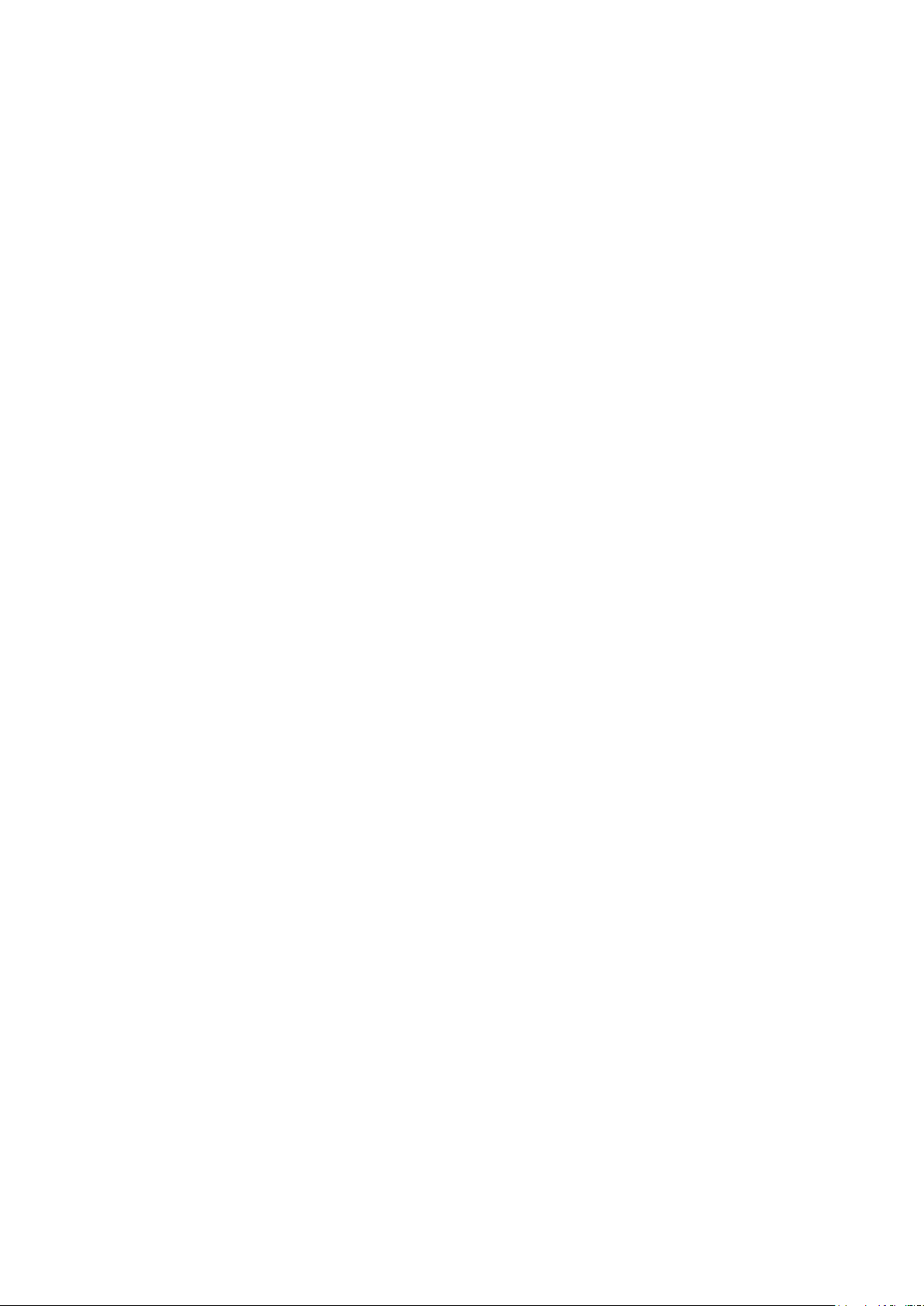
Informations relatives aux réglementations
Remarque : Pour assurer la conformité avec la réglementation FCC, l'utilisation de câbles d'interface
blindés est nécessaire.
Réglementations de base
Xerox a testé cette imprimante et certifie qu'elle est conforme aux normes d'émission et d'immunité
électromagnétiques. Ces normes ont pour but de limiter les interférences générées ou subies par ce
système dans un environnement de bureau classique.
États-Unis - Réglementations FCC
Ce matériel a été testé et satisfait aux limites s'appliquant aux appareils numériques de classe B, en
vertu des dispositions de l'alinéa 15 de la réglementation FCC. Ces limites visent à assurer une
protection raisonnable contre les interférences lorsque le matériel est utilisé dans un environnement
commercial. Ce matériel émet et utilise des fréquences radioélectriques. Il peut provoquer des
interférences avec des communications radio s'il n'est pas installé ou utilisé conformément aux
instructions. L'utilisation de ce matériel en zone résidentielle est susceptible de générer des
interférences radio. Dans ce cas, l'utilisateur devra prendre les mesures nécessaires pour les éliminer,
ce à ses propres frais.
Si l'utilisateur constate des interférences lors de la réception d'émissions de radio ou de télévision (il
lui suffit pour cela d'éteindre et d'allumer successivement l'appareil), il devra prendre les mesures
nécessaires pour y remédier. Pour cela, il devra :
Réorienter ou déplacer l’antenne de réception.
Eloigner le matériel du récepteur.
Brancher le matériel sur un circuit autre que celui du récepteur.
S'adresser au fournisseur du poste de radio ou de télévision ou à un technicien expérimenté dans
ce domaine.
Toute modification du matériel effectuée sans l'autorisation de Xerox est de nature à interdire
l'usage de ce matériel.
68 Imprimante Phaser 3010/3040
Guide de l'utilisateur
Page 69

Informations relatives aux réglementations
ATTENTION : Ceci est un produit de classe B. Dans un environnement domestique, ce produit peut
générer des interférences radio, auquel cas il appartient à l'utilisateur de prendre des mesures
adéquates.
Le symbole CE figurant sur ce produit est garant de la conformité du matériel Xerox aux
directives de l'Union européenne entrant en vigueur aux dates indiquées :
12 décembre 2006 : Directive 2006/95/EC relative à la basse tension
15 décembre 2004 : Directive 2004/108/EC relative à la compatibilité
électromagnétique
9 mars 1999 : Directive 1999/5/EC concernant les équipements hertziens et les
équipements terminaux de télécommunication.
Union européenne
Cette imprimante, si elle est utilisée conformément aux instructions, ne représente aucun danger pour
le consommateur ou pour l'environnement.
Pour garantir la compatibilité avec les réglementations de l'Union européenne, utilisez des câbles
d'interface blindés.
Une copie de la déclaration de conformité signée pour cette imprimante peut être obtenue sur simple
demande auprès de Xerox.
Turquie - Réglementation RoHS
Conformément à l'article 7 (d), nous certifions par la présente la conformité du système avec la
réglementation EEE .
« EEE yönetmeliğine uygundur ».
Imprimante Phaser 3010/3040 69
Guide de l'utilisateur
Page 70

Informations relatives aux réglementations
Fiches de données de sécurité
Pour obtenir les fiches de données de sécurité du matériel relatives à votre imprimante, consultez le
site :
Amérique du Nord
Imprimante Phaser 3010 : www.xerox.com/msds
Imprimante Phaser 3040 : www.xerox.com/msds
Union européenne
Imprimante Phaser 3010 : www.xerox.com/environment_europe
Imprimante Phaser 3040 : www.xerox.com/environment_europe
70 Imprimante Phaser 3010/3040
Guide de l'utilisateur
Page 71

Cette annexe aborde les points suivants :
Tous les pays ...................................................................................................................................................................... 72
Amérique du Nord ........................................................................................................................................................... 73
Union européenne ........................................................................................................................................................... 74
Autres pays ......................................................................................................................................................................... 76
C
Recyclage et mise au rebut
Imprimante Phaser 3010/3040 71
Guide de l'utilisateur
Page 72
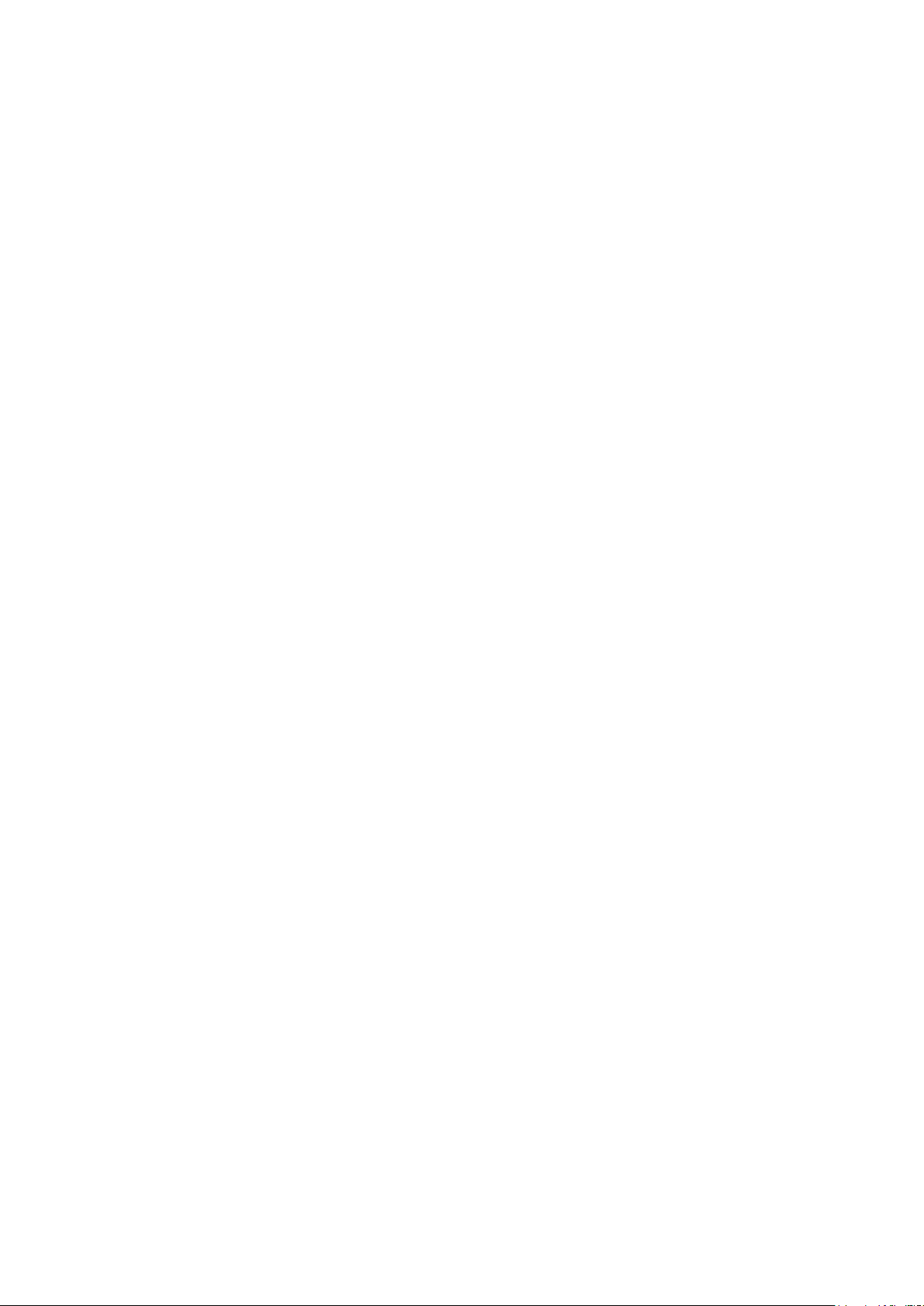
Recyclage et mise au rebut
Tous les pays
Si vous assurez la mise au rebut de votre produit Xerox®, notez que cette imprimante est susceptible
de contenir du plomb, du mercure, du perchlorate et d'autres matériaux dont l'élimination peut être
réglementée dans le cadre de mesures de protection de l'environnement. La présence de ces
substances est parfaitement conforme aux réglementations mondiales en vigueur au moment de la
commercialisation du produit. Pour plus d'informations sur le recyclage et la mise au rebut, contactez
les autorités locales. Ce produit peut inclure des composants contenant du perchlorate, tels que des
batteries. Ces composants peuvent faire l'objet de procédures spécifiques. Pour plus d'informations,
consultez le site Web www.dtsc.ca.gov/hazardouswaste/perchlorate .
72 Imprimante Phaser 3010/3040
Guide de l'utilisateur
Page 73

Recyclage et mise au rebut
Amérique du Nord
Xerox a mis en place un programme de reprise et de réutilisation/recyclage des équipements. Pour
savoir si ce produit Xerox® est inclus dans ce programme, prenez contact avec Xerox.
Pour plus d'informations sur les programmes environnementaux de Xerox®, consultez le site :
Imprimante Phaser 3010 : www.xerox.com/environment
Imprimante Phaser 3040 : www.xerox.com/environment
Imprimante Phaser 3010/3040 73
Guide de l'utilisateur
Page 74

Recyclage et mise au rebut
L'apposition de ce symbole sur votre appareil confirme que vous ne
devez pas le mélanger aux déchets ménagers.
La présence de ce symbole sur le produit indique que ce dernier doit être
mis au rebut conformément aux procédures nationales convenues.
Union européenne
Certains équipements peuvent aussi bien être utilisés dans un environnement domestique que
professionnel.
Environnement domestique
Conformément à la législation européenne, les équipements électroniques et électriques usagés
destinés au rebut doivent être séparés des déchets ménagers.
Les particuliers des Etats membres de l’Union européenne peuvent déposer sans frais les équipements
électriques et électroniques usagés dans des sites de recyclage ou de récupération désignés. Pour plus
d'informations sur la mise au rebut, contactez vos autorités locales.
Dans certains Etats membres, l'ancien équipement peut être remis sans frais au revendeur local lors
de l’achat d’un équipement neuf. Pour plus d'informations, contactez votre fournisseur.
Environnement professionnel
Conformément à la législation européenne, tout équipement électrique et électronique en fin de vie
et destiné au rebut, doit être manipulé selon les procédures convenues.
Avant toute mise au rebut, contactez votre revendeur local ou Xerox pour connaître les conditions de
reprise.
74 Imprimante Phaser 3010/3040
Guide de l'utilisateur
Page 75

Recyclage et mise au rebut
Les symboles apposés sur ces produits et/ou sur les documents les
accompagnant, signifient que les produits électriques et électroniques
et les batteries usagés ne doivent pas êtres mélangés aux déchets
ménagers.
Pour le traitement, la restauration et le recyclage adaptés des anciens
produits et des batteries usagées, veuillez les déposer dans les points de
collecte prévus à cet effet, conformément à la législation de votre pays
et aux directives 2002/96/EC et 2006/66/EC.
La mise au rebut conforme des produits et des batteries aide à la
réalisation d'économies sur des ressources de valeur et à la prévention
des effets potentiellement négatifs sur la santé humaine et sur
l'environnement qui pourraient résulter d'une manipulation inadaptée
des déchets.
Pour plus d'informations sur la collection et le recyclage des anciens
produits et des batteries usagées, veuillez contacter votre municipalité,
le service de mise au rebut des déchets ou le point de vente d'où
provient votre équipement.
Toute mise au rebut inadaptée de ces déchets peut être passible de
sanctions, conformément à la législation de votre pays.
Hg
Ce symbole de poubelle barré peut être associé à un symbole chimique.
Cette combinaison indique que les conditions définies par la directive
sont respectées.
Recyclage et mise au rebut des équipements et des batteries
Utilisateurs professionnels au sein de l'Union européenne
Si vous souhaitez vous défaire de votre équipement électrique et électronique, veuillez prendre
contact avec votre revendeur ou fournisseur pour obtenir plus d'informations.
Mise au rebut en dehors de l'Union européenne
Ces symboles s'appliquent uniquement à l'Union européenne. Si vous souhaitez vous défaire de votre
équipement électrique et électronique, veuillez prendre contact avec votre revendeur ou fournisseur
pour connaître la méthode adaptée de mise au rebut.
Remarque concernant le symbole applicable aux batteries
Retrait de la batterie
Le remplacement des batteries doit être effectué par un service de maintenance agréé PAR LE
FABRICANT.
Imprimante Phaser 3010/3040 75
Guide de l'utilisateur
Page 76

Recyclage et mise au rebut
Autres pays
Pour plus d'informations sur la mise au rebut des déchets, veuillez contacter les autorités locales.
76 Imprimante Phaser 3010/3040
Guide de l'utilisateur
